360dialog (WhatsApp商業解決方案提供商)
360dialog是官方認可的WhatsApp商業解決方案提供商。CINNOX與它們結成夥伴(Partner),令你輕易登記和連接你的WhatsApp Business API (WABA)、建立WhatsApp頻道,以及發送WhatsApp營銷活動。
WhatsApp是實時的溝通工具。當你發送WhatsApp營銷活動時,客戶在大部份情況下,均會即時查看訊息。正因如此,在這珍貴的時限內,你可以即時與客戶聯絡,以達到市場推廣的目的。
WhatsApp營銷活動的另一個優點是,它支援多種訊息類形型,包括:文件、影片以及圖片,因此,你可以根據不同對象的需要,度身訂做不同類型的訊息。
本章會介紹,如何連接360dialog提供的WhatsApp服務到CINNOX。關於連接其他商業解決方案提供商(BSP)提供的WhatsApp服務到CINNOX,請參考連接WhatsAPP部份。
本指南包括兩部份:
假如你還沒有360dialog WABA,但需要該帳號連接CINNOX,你可以在CINNOX註冊新的360dialog WABA。欲知如何在CINNOX註冊新的360dialog WABA,可瀏覽第一部份。
請注意,當你取得新的WABA時,可能需要繳付額外費用。此外,當你將現有的WABA,從其他360dialog夥伴或BSP移到CINNOX時,WhatsApp號碼的特許費將會改變,並根據CINNOX的費率來收取。
第二部份:連接你的360dialog WABA到CINNOX
第二部份包括以下三個情況,你的情況可能屬於當中其中一種:
- 你已經有WABA
- 你在其他BSP中已經有WABA
- 將合作夥伴更改為 CINNOX
已經擁有WABA帳號的你,可以直接跳到第二部份。
第一部份:新增360dialog WABA
- 登入你的CINNOX控制面板。導航到管理>頻道>社交平台。
- 點擊連接社交平台。
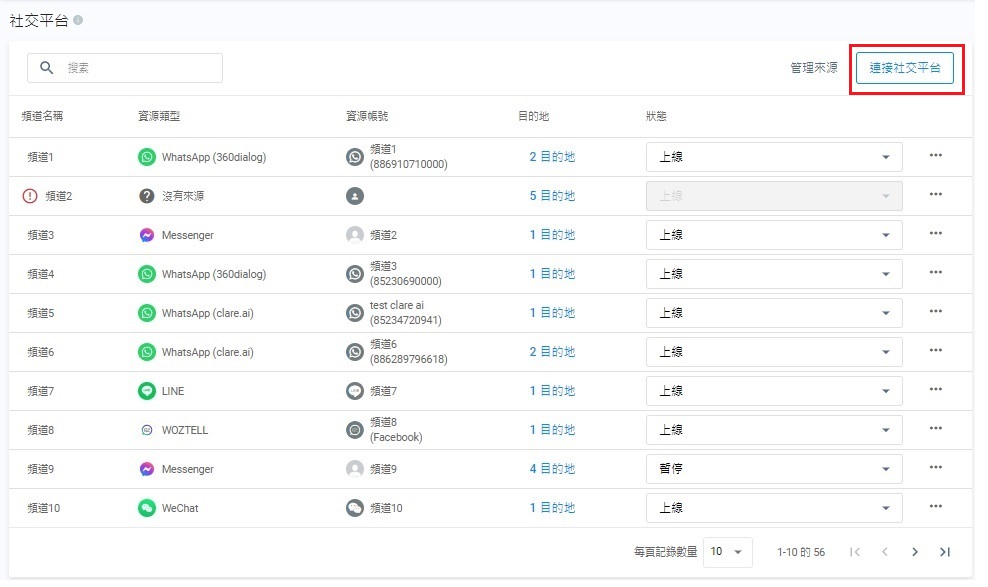
- 選擇WhatsApp,點擊連接。
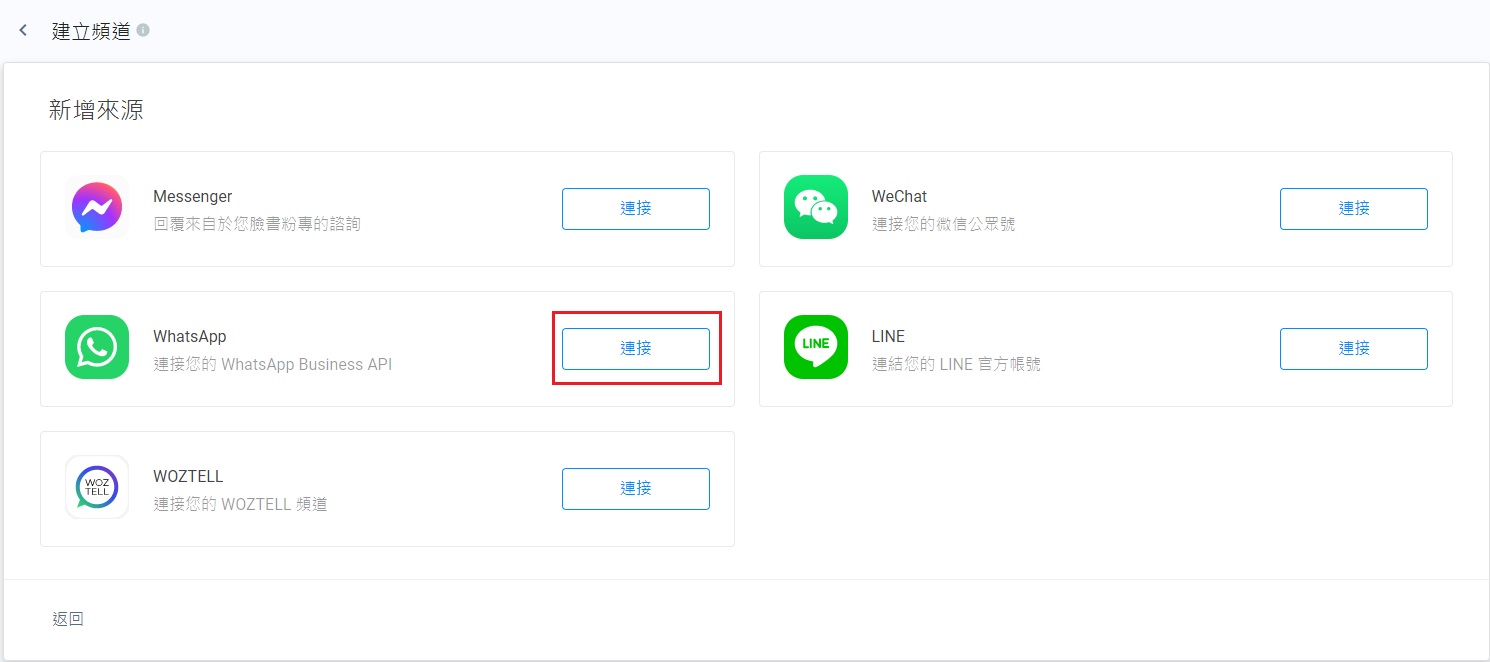
- 點擊連接您的WhatsApp Business帳號。
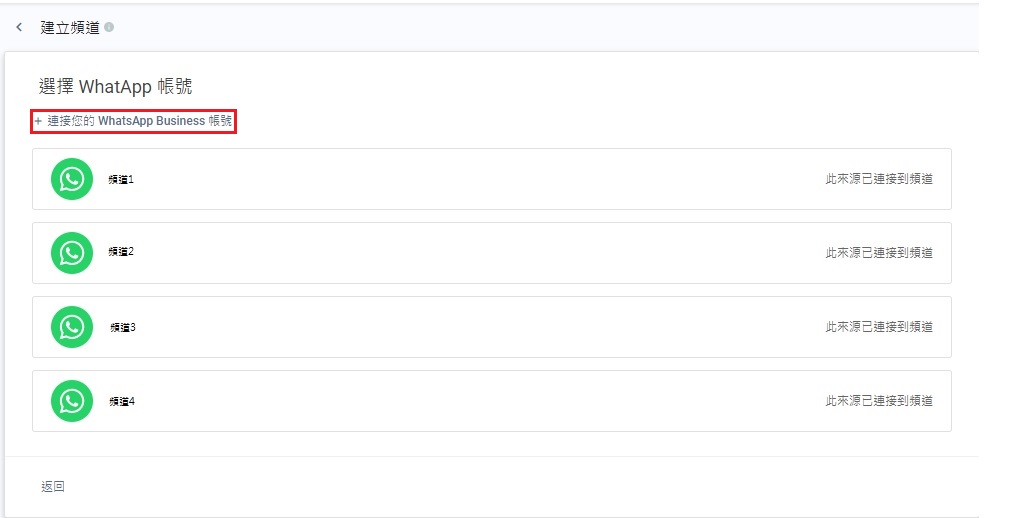
- 選擇新增360dialog WABA。
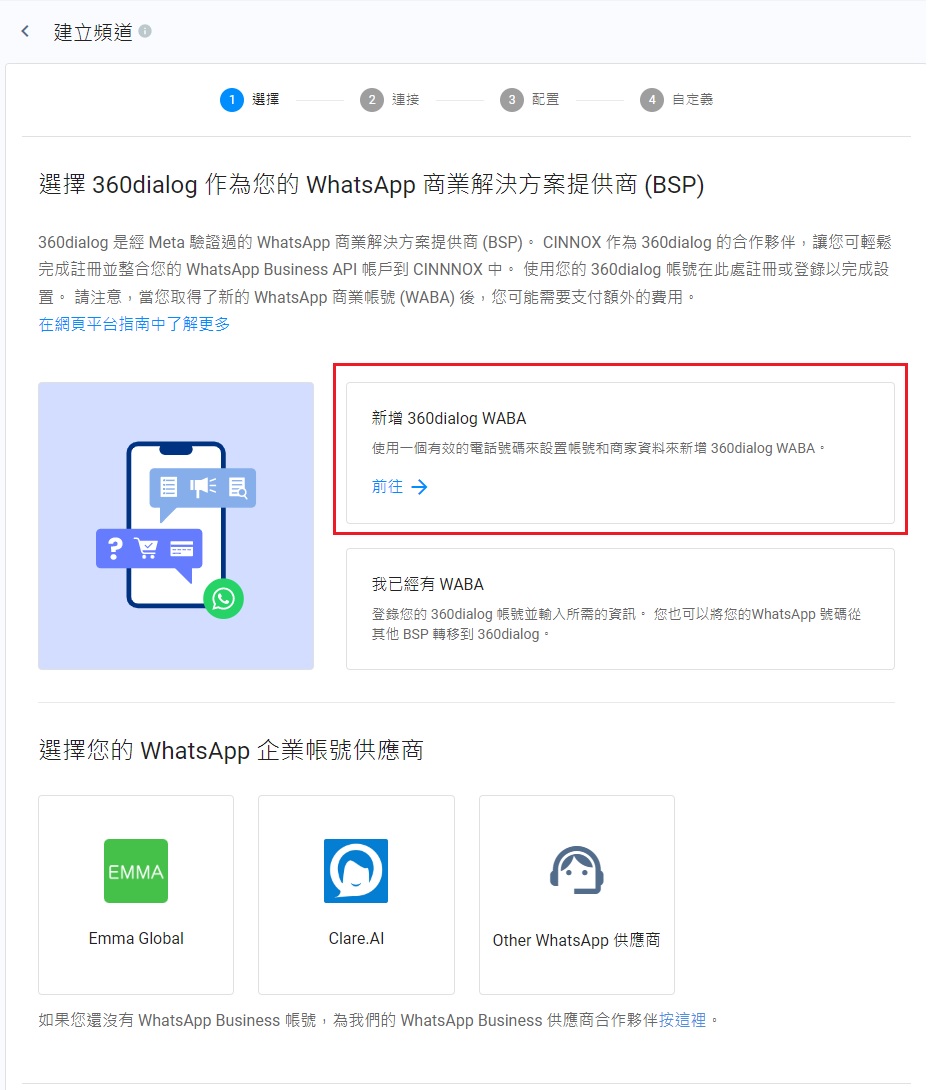
- 彈出式視窗顯示:「請注意,當您註冊新WABA,或將現有的WABA轉移到CINNOX後,CINNOX將收取授權費用,對話使用量將根據CINNOX的費率而改變。收費週期亦改為CINNOX的收費週期。」
- 點擊繼續。
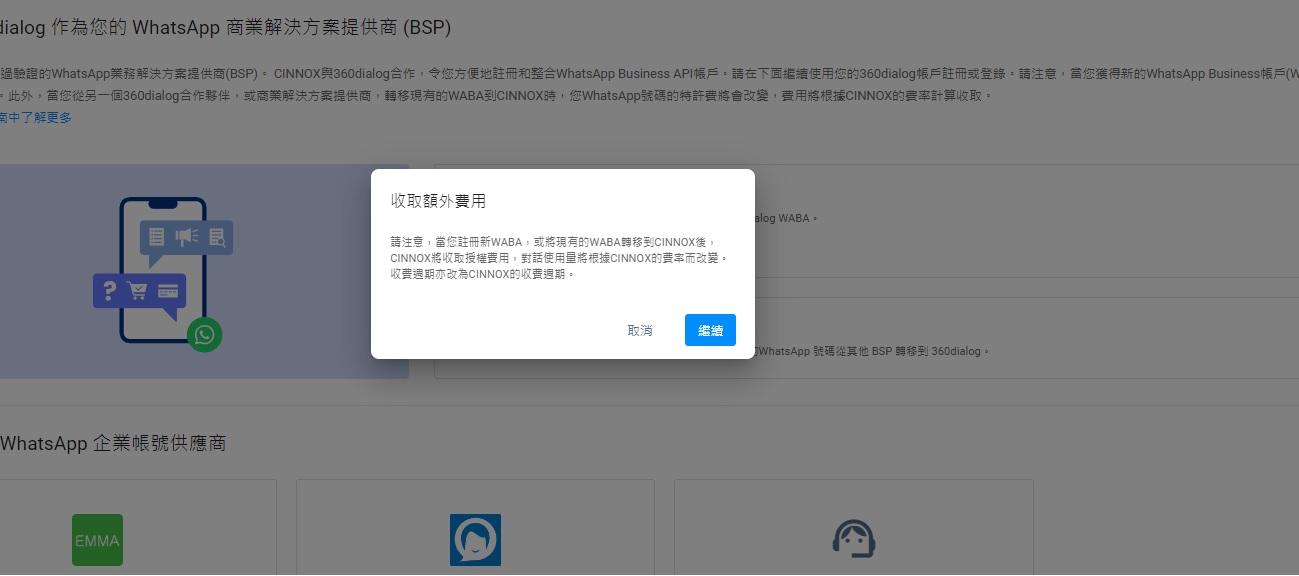
- 選擇你的電話類型:電話號碼或虛擬號碼,以新增你的360dialog WABA。
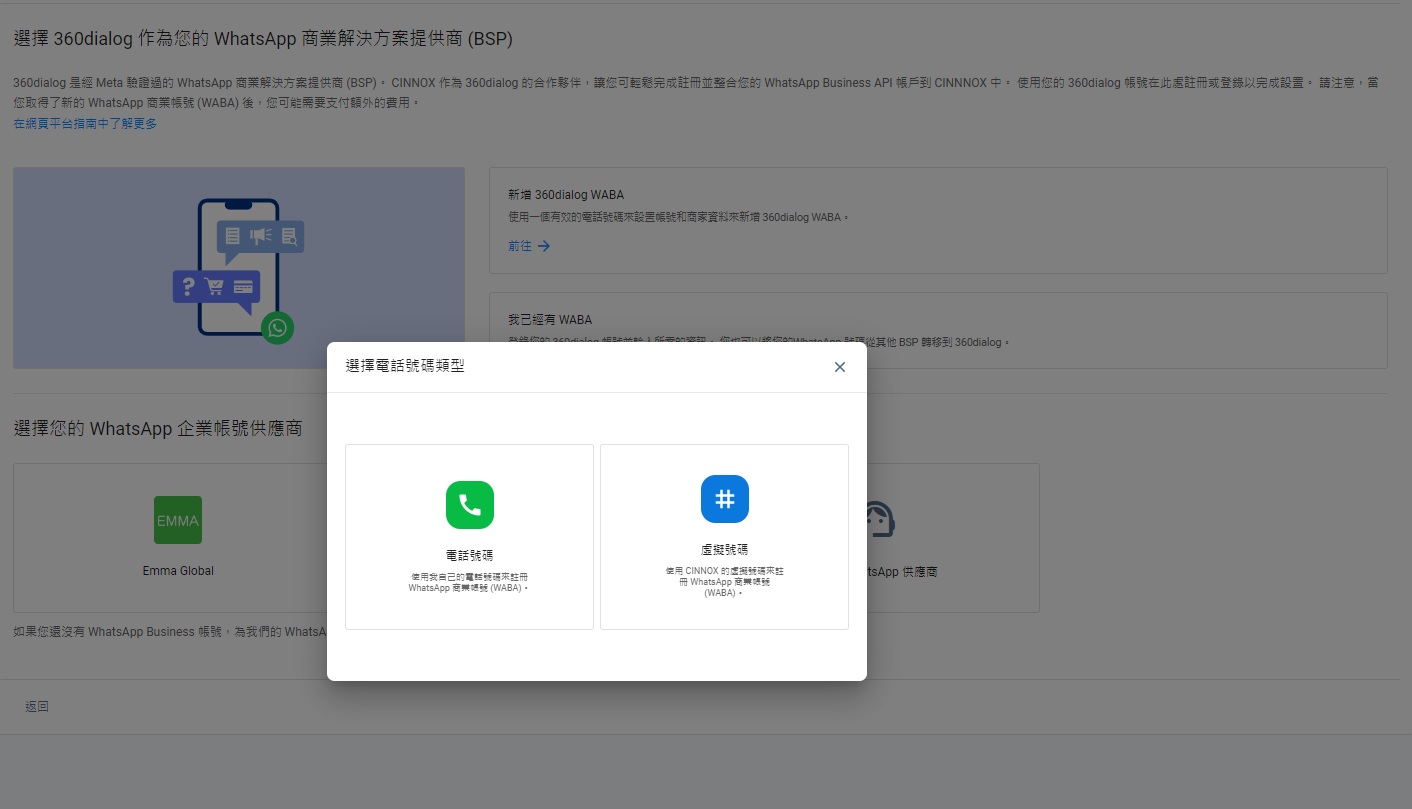
選擇一 - 使用自己的電話號碼
- 選擇電話號碼。
- 在360dialog的彈出式視窗,輸入Facebook帳號,或電郵、姓名,以及密碼,登記你的360dialog WABA。(請緊記你的360dialog帳號和密碼,以登入360dialog Client Hub。)
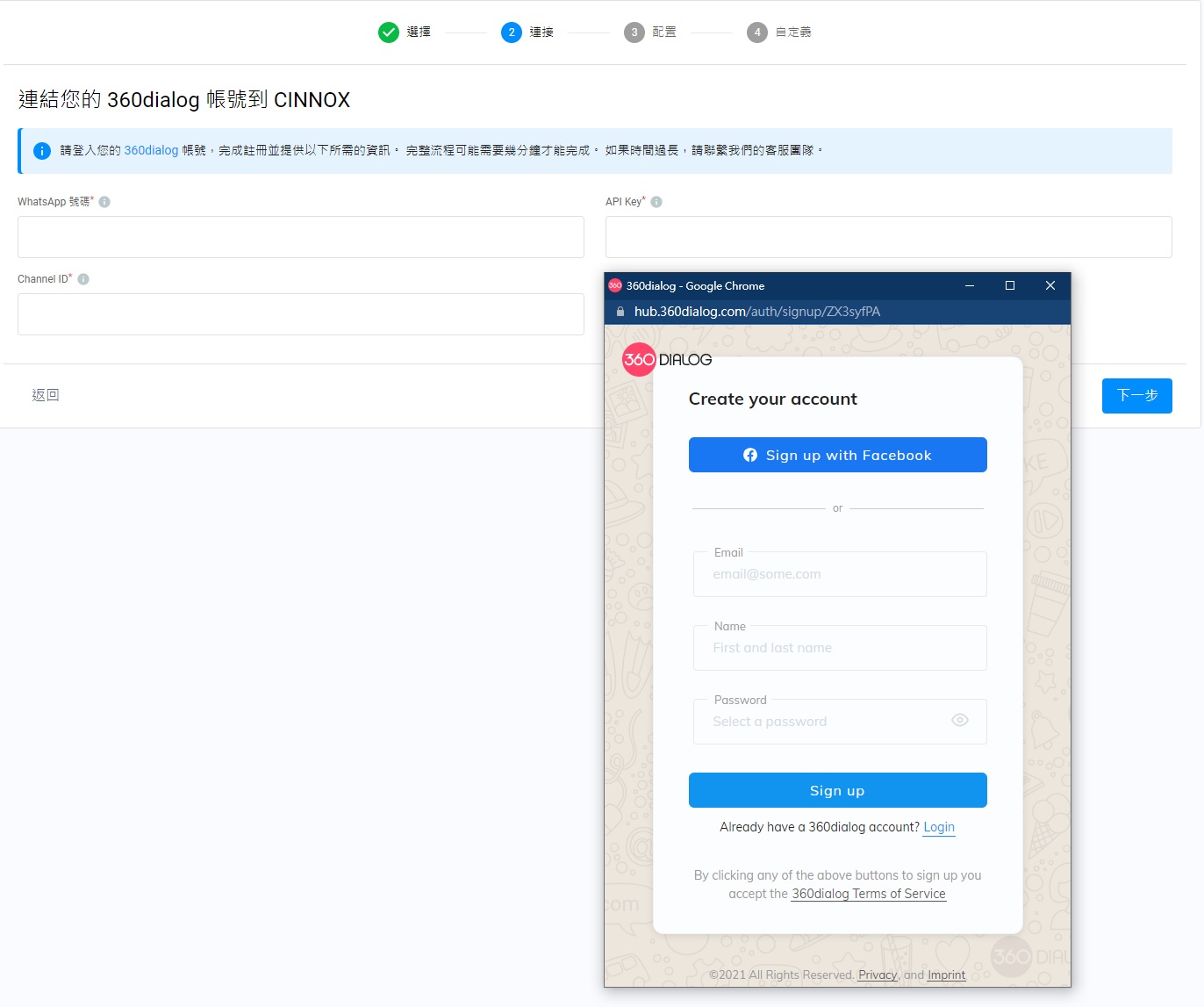
- 輸入你從電郵收到的One-time passcode 作登記之用。
- 如有需要,勾選I'm not a robot以完成人機驗證(CAPTCHA)。
- 點擊Submit和Sign Up。
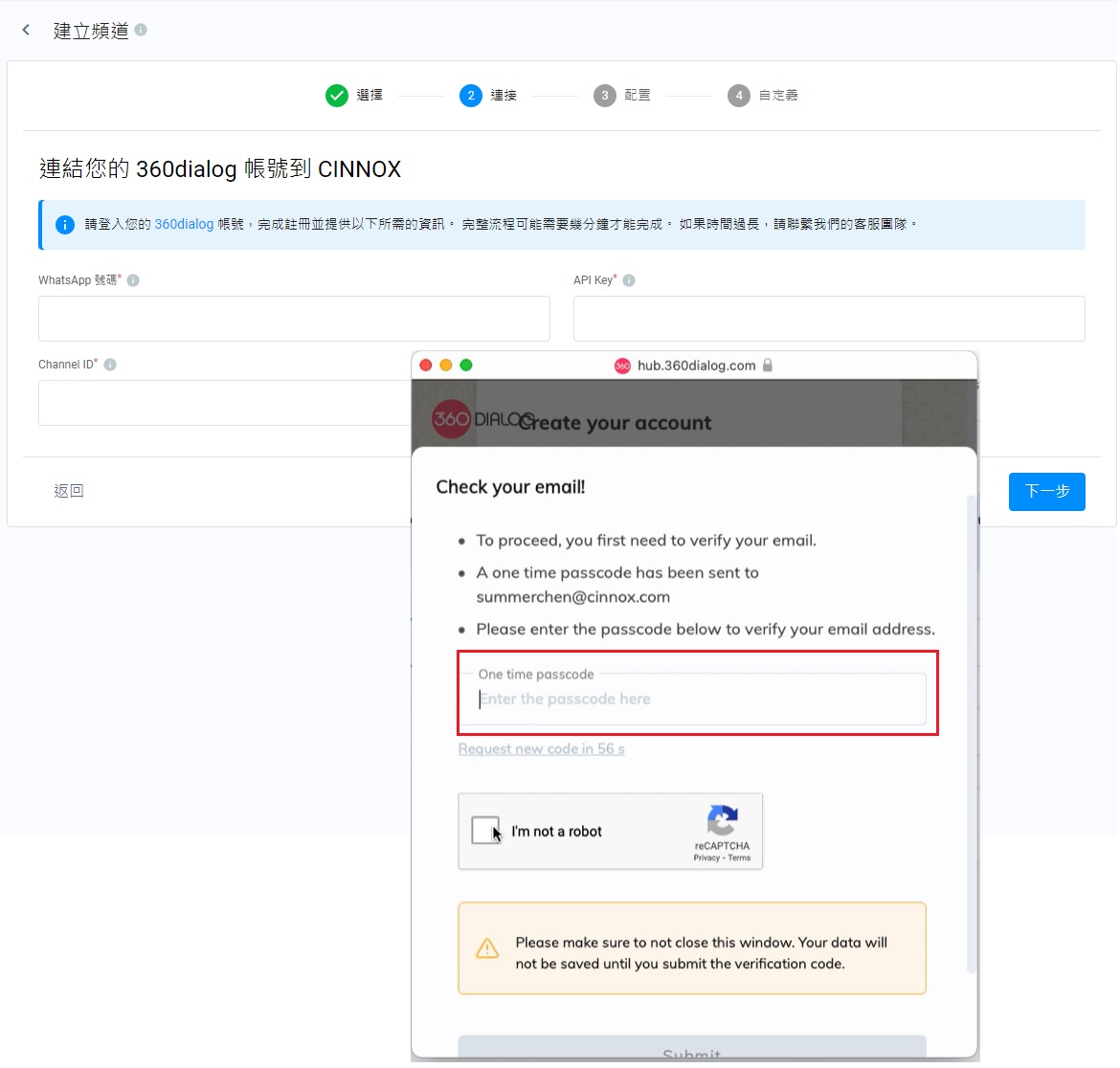
- 勾選必須選擇的三個選項。你可以勾選非強制的選項:You already have a Facebook business account, which is verified。
- 點擊Continue with Facebook。
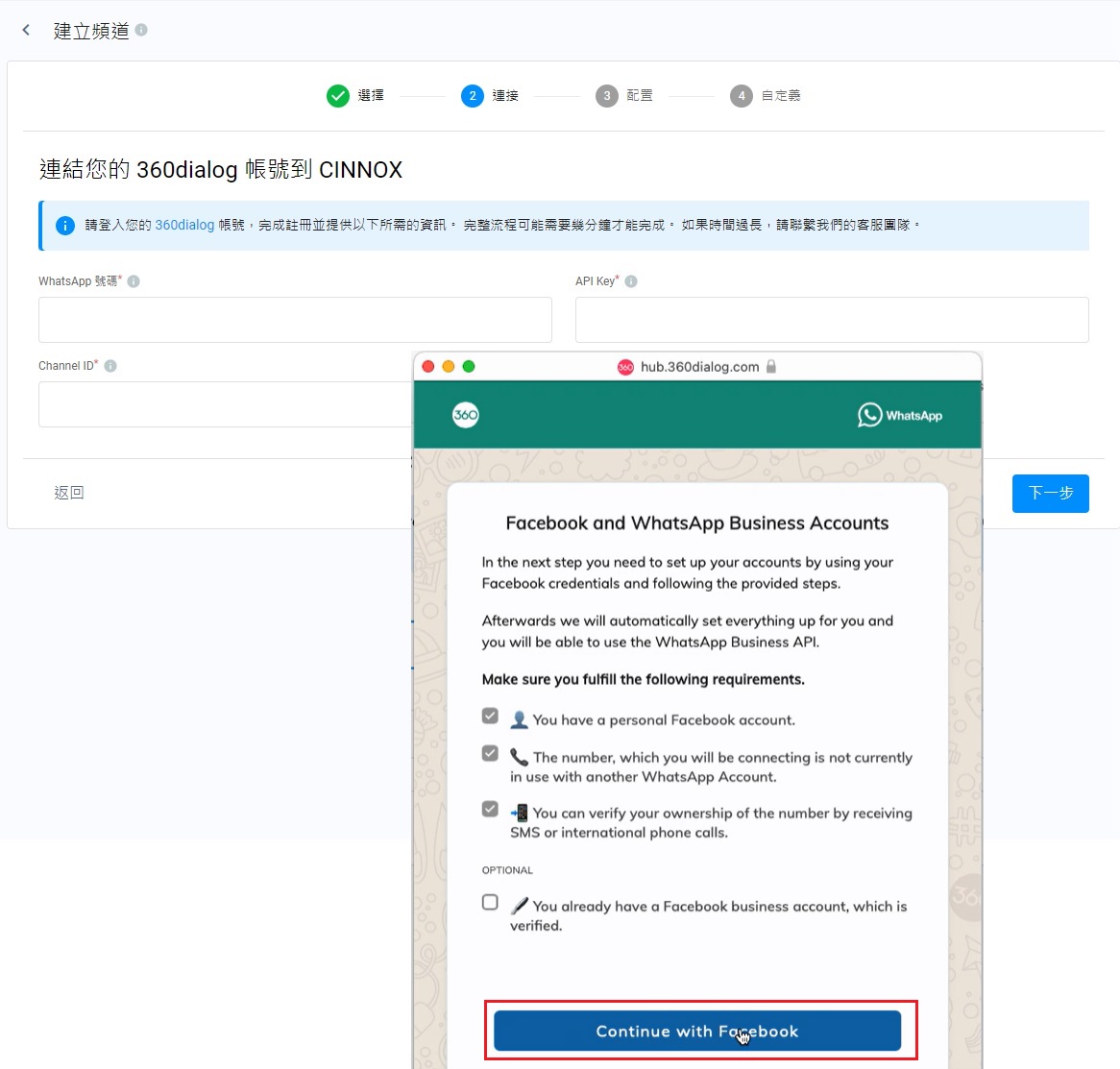
- 登入你的Facebook帳號。
- 如有需要,輸入6位數字的驗證碼作雙重驗證之用。
- 點擊Continue as {your account name}。
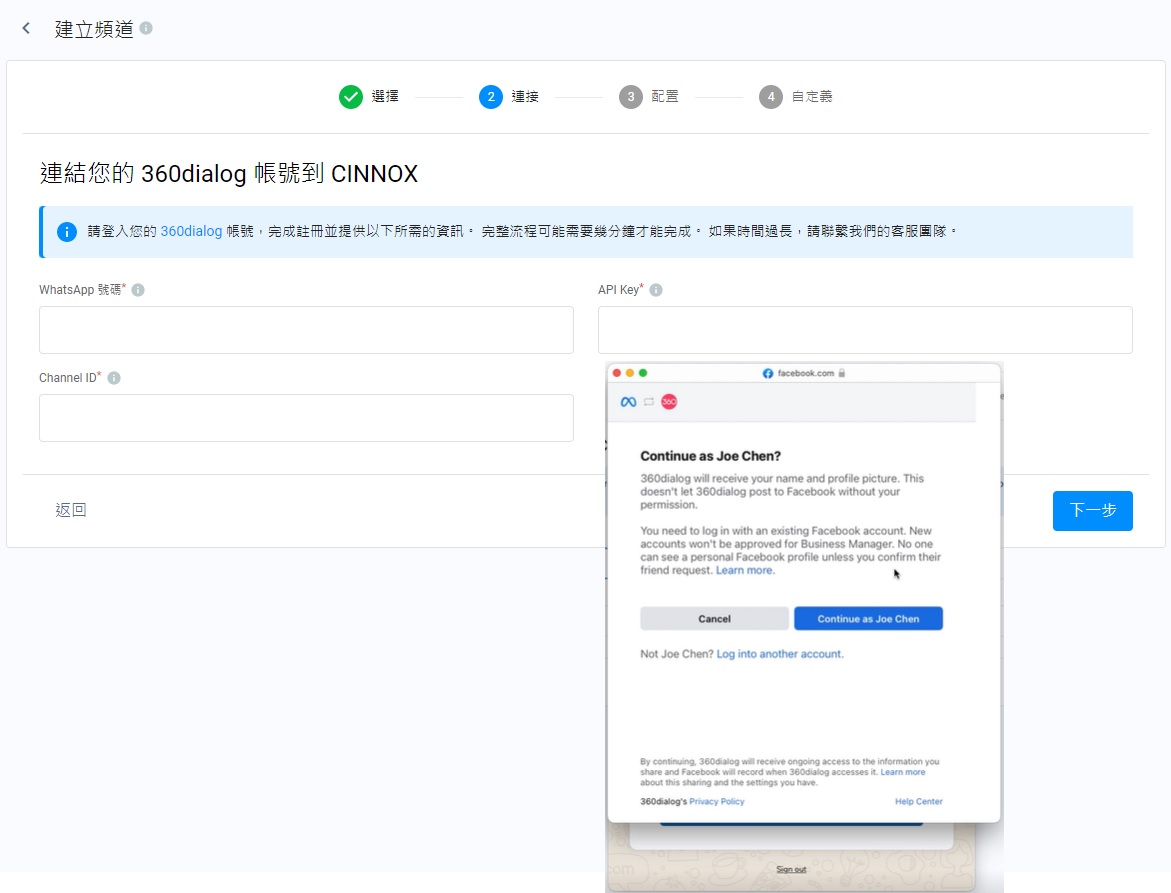
- 點擊Get Started。
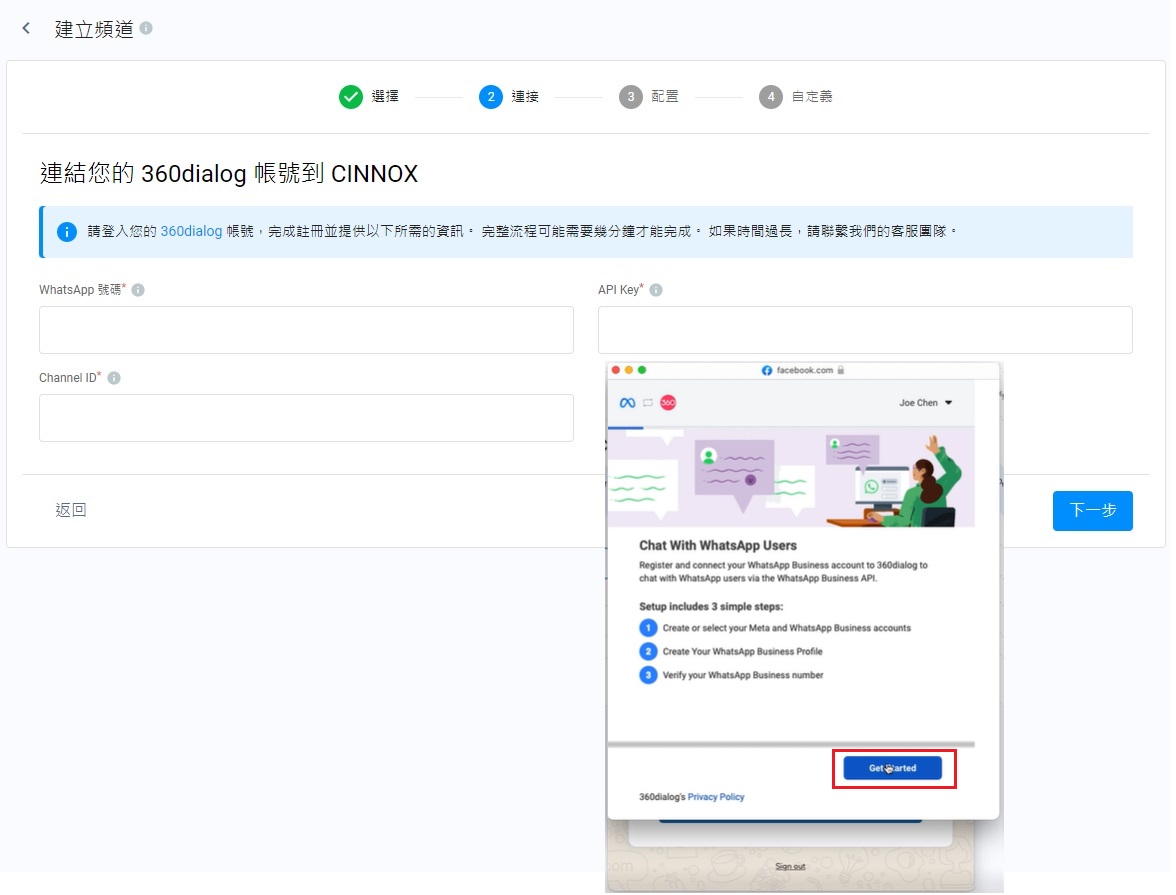
- 點擊Continue。
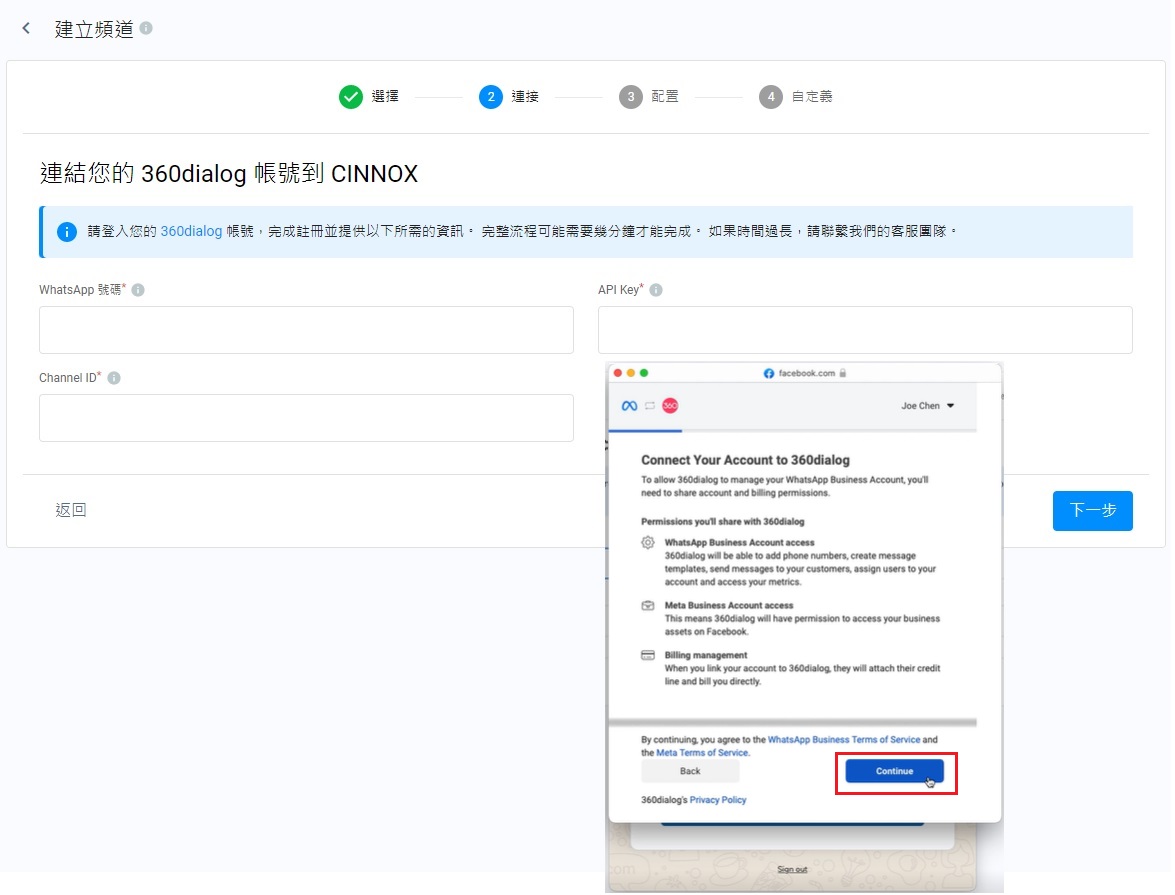
- 選擇Create a new Meta Business Account,或選擇現有的Meta Business Account。
- 點擊Continue。
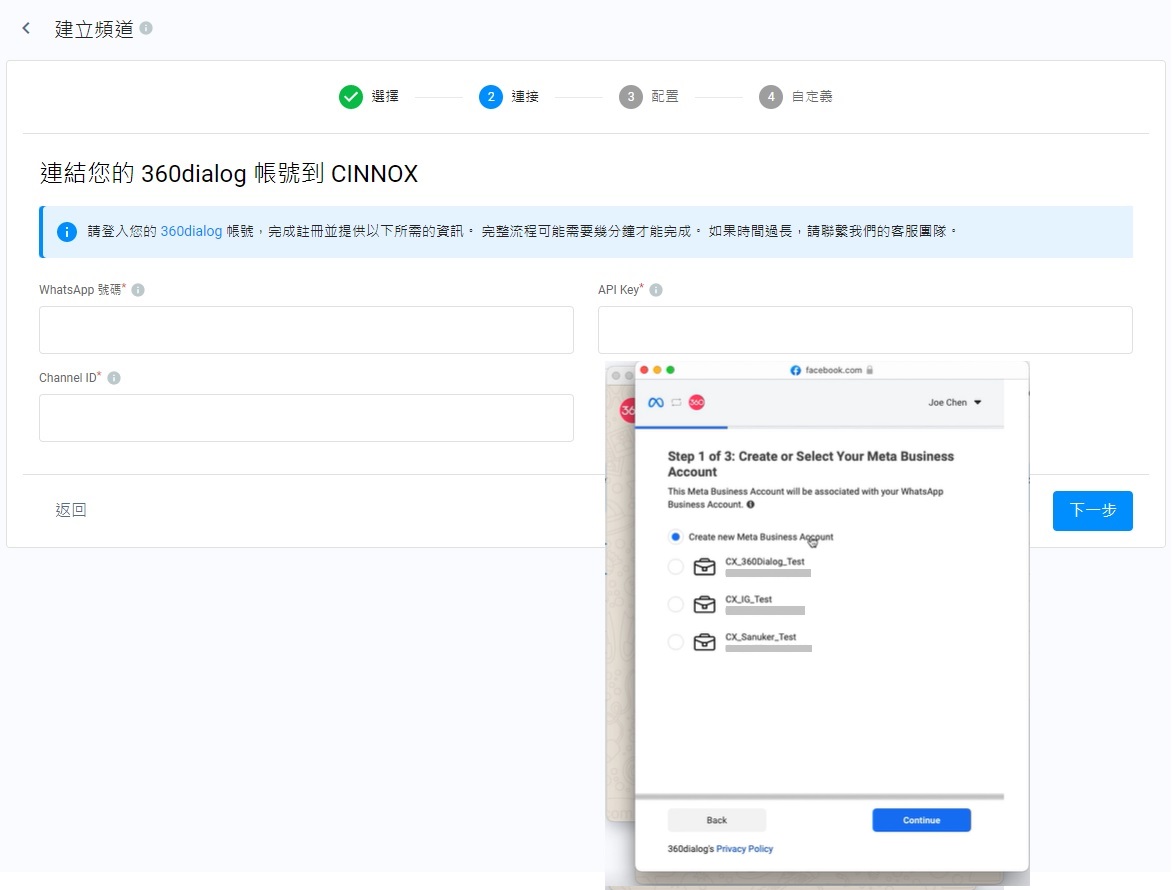
- 選擇Create a new WhatsApp Business Account,或選擇現有的WhatsApp Business Account。
- 點擊Continue。
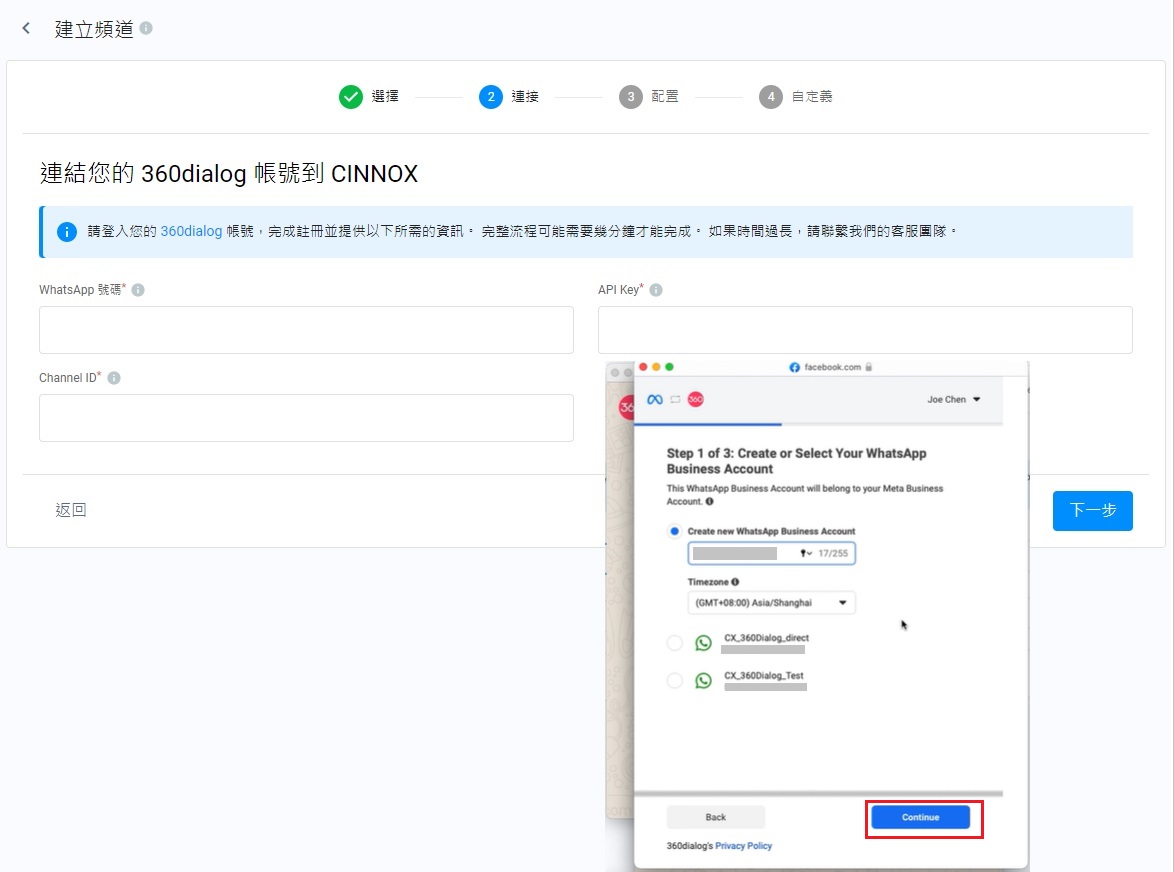
- 完成資料核實後,點擊Continue to Step 2。
- 輸入你的WhatsApp Business Display Name,點擊Continue。
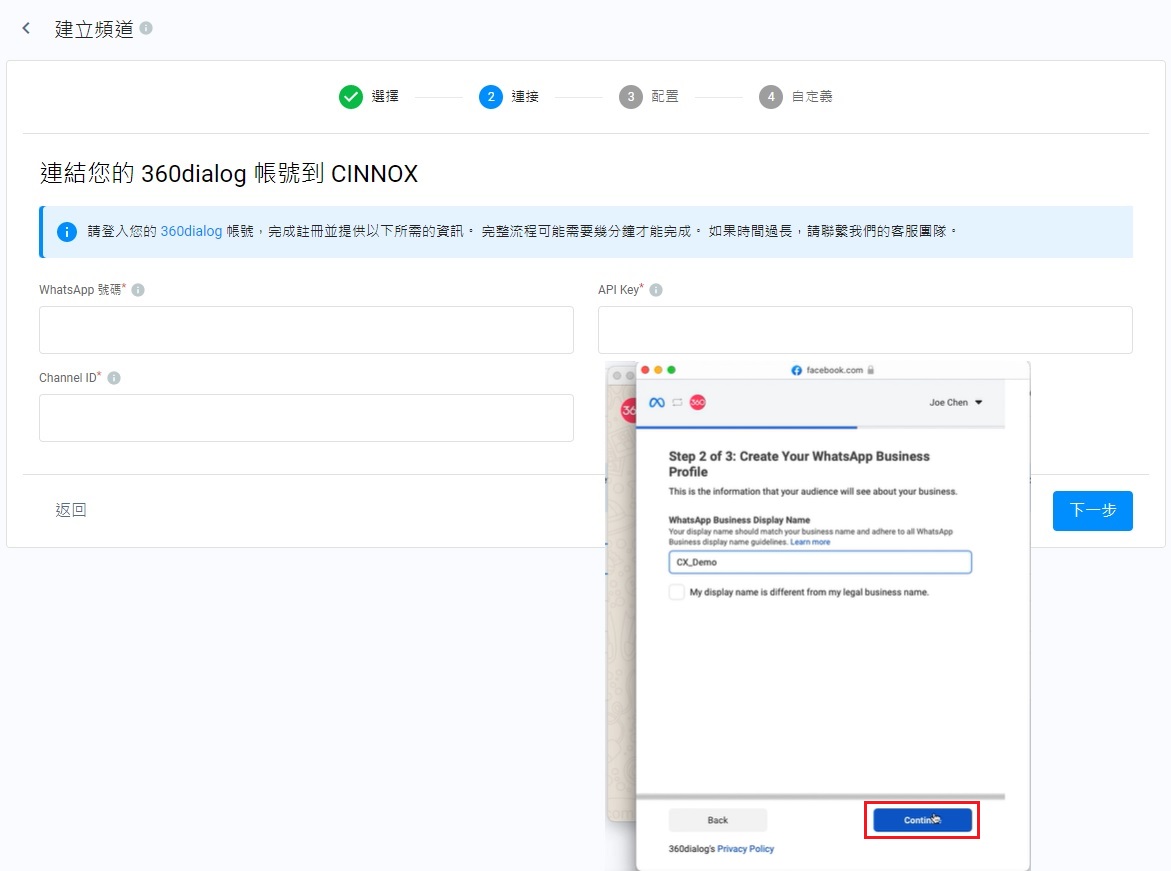
- 點擊Category下拉式清單,選擇你的Business Category。如有需要,你可以加上Business Category。
- 點擊Continue to Step 3。
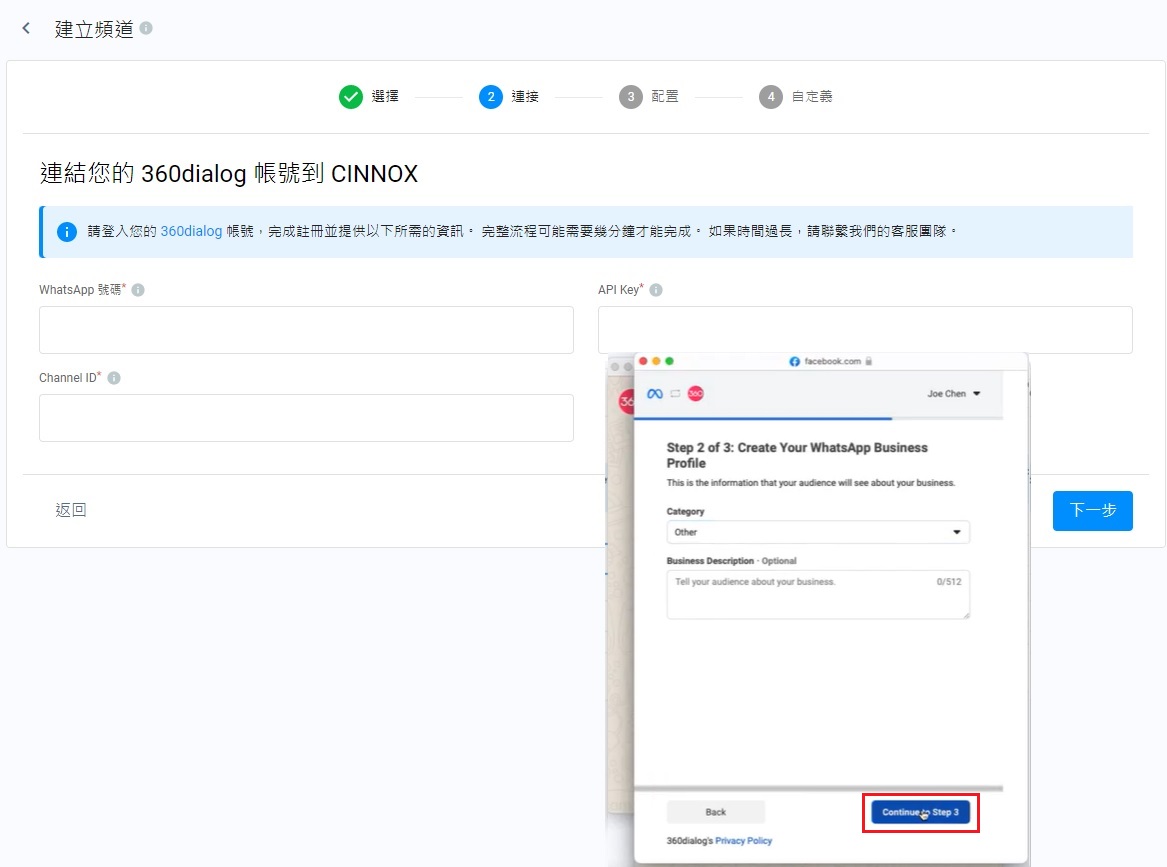
- 登記新的電話號碼到WhatsAPP。選擇獲取驗證碼的方法:Text Message或Voice Call。
- 點擊Send Code。
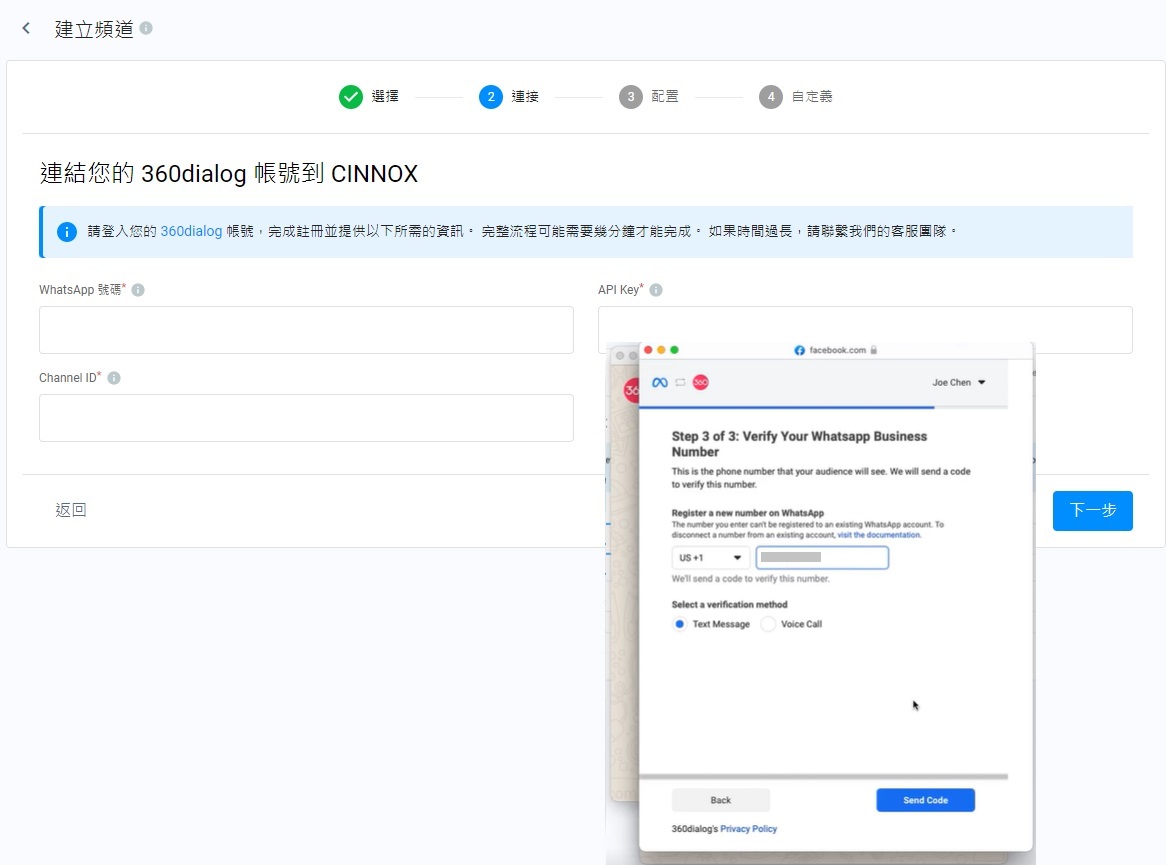
- 從你選擇獲取驗證碼的方法中,收入6位數字的驗證碼。
- 點擊Verify。
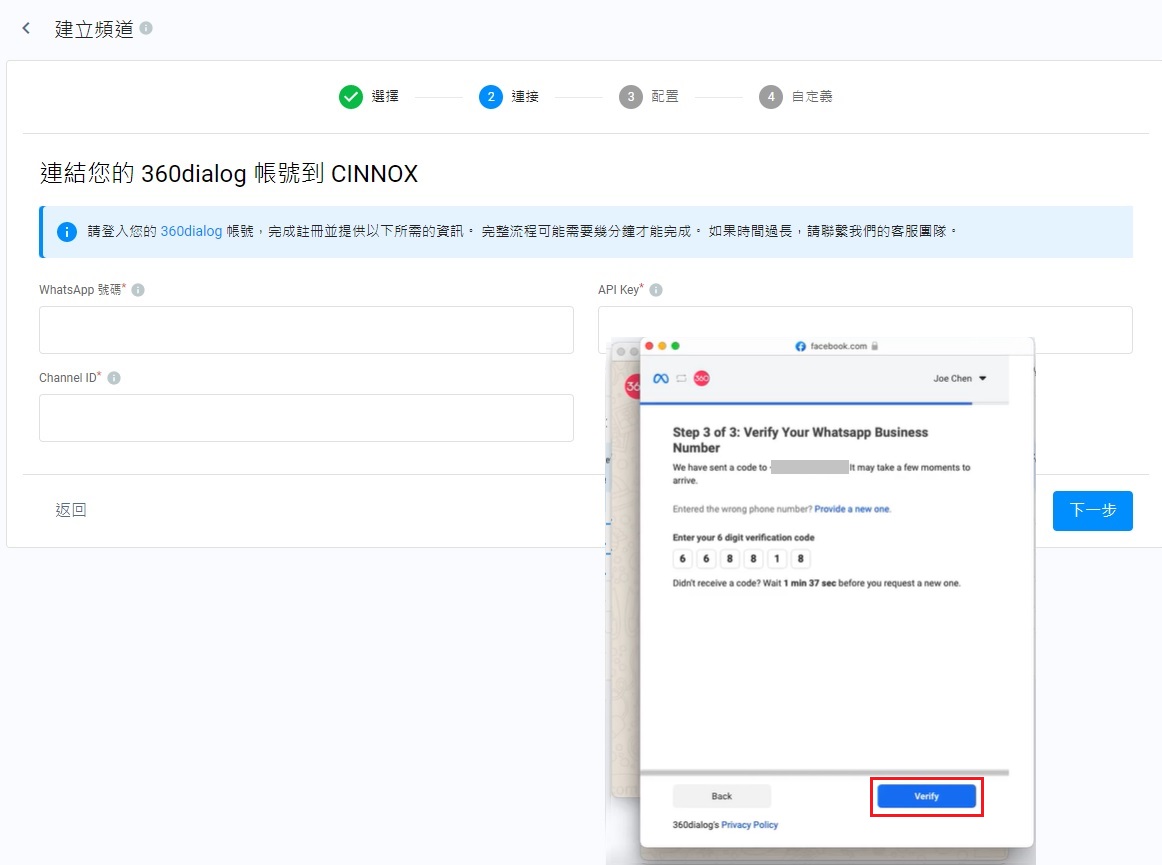
- 點擊OK
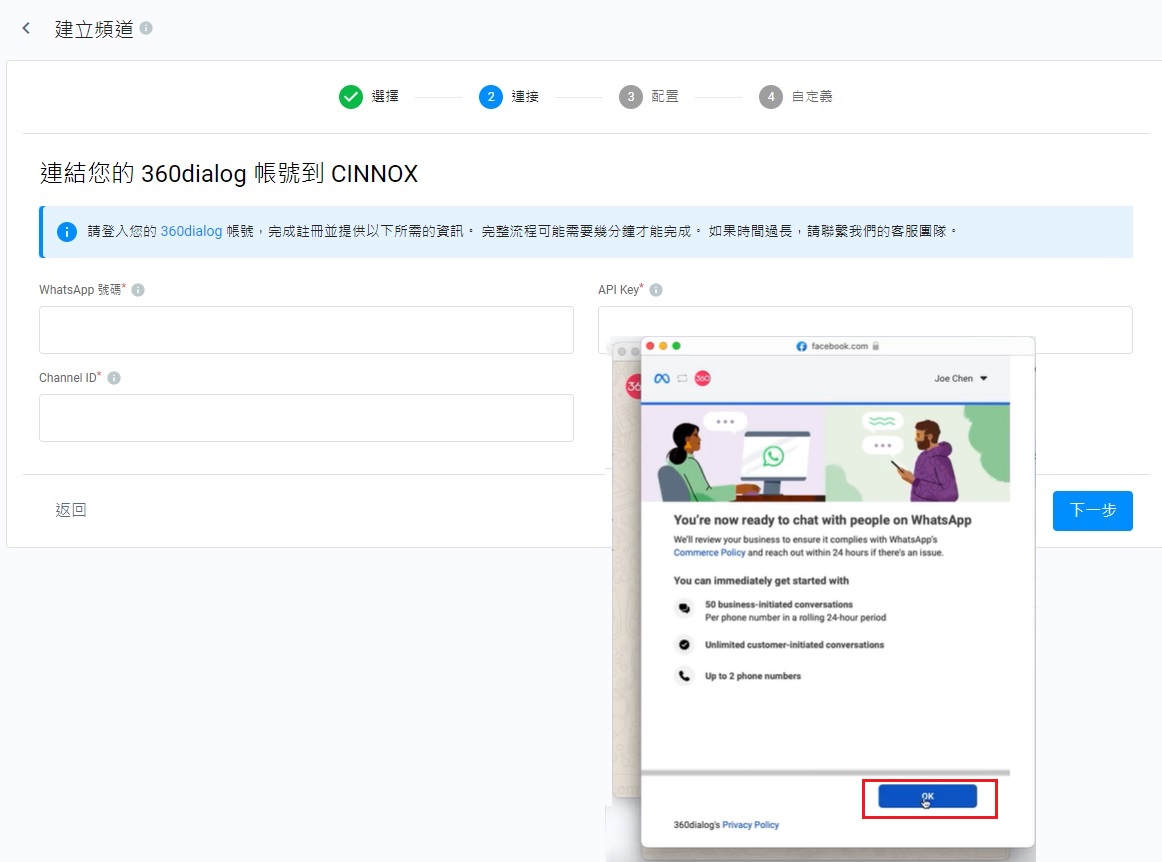
- 在Facebook彈出視窗點擊OK後,視窗會顯示:Accounts successfully created!。
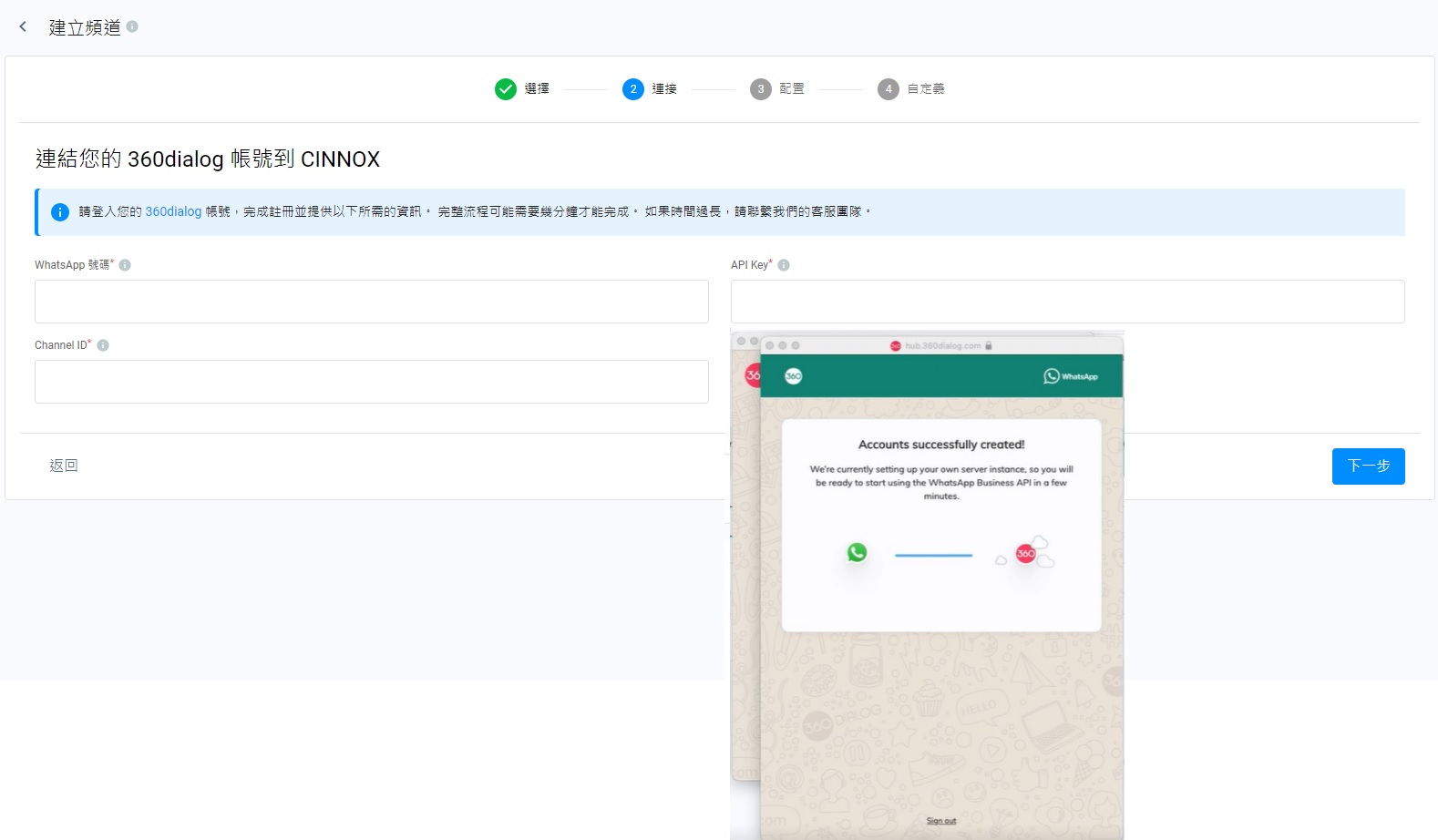
- 選擇你要連接到CINNOX的WhatsApp號碼。
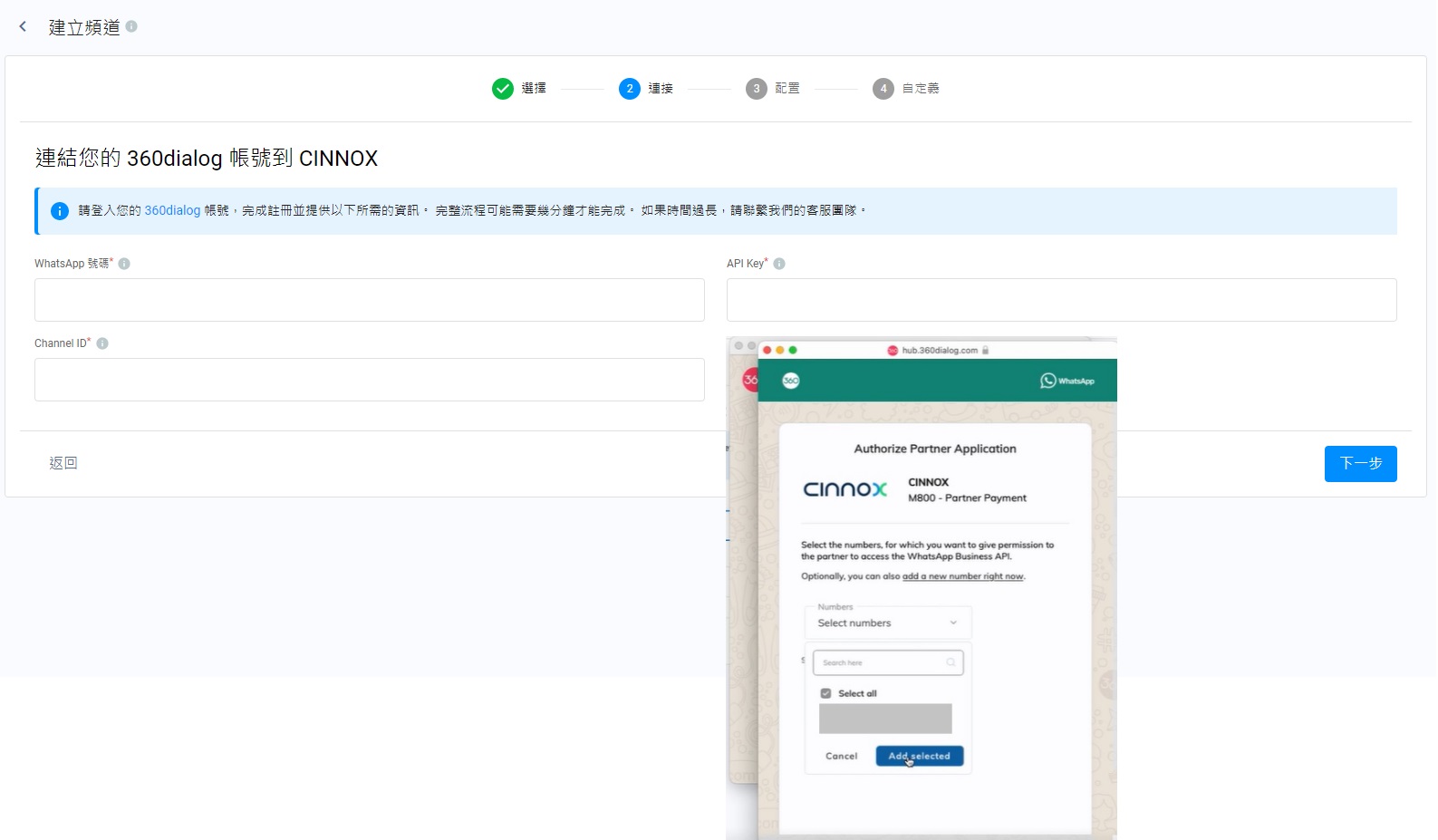
- 點擊Save selection。
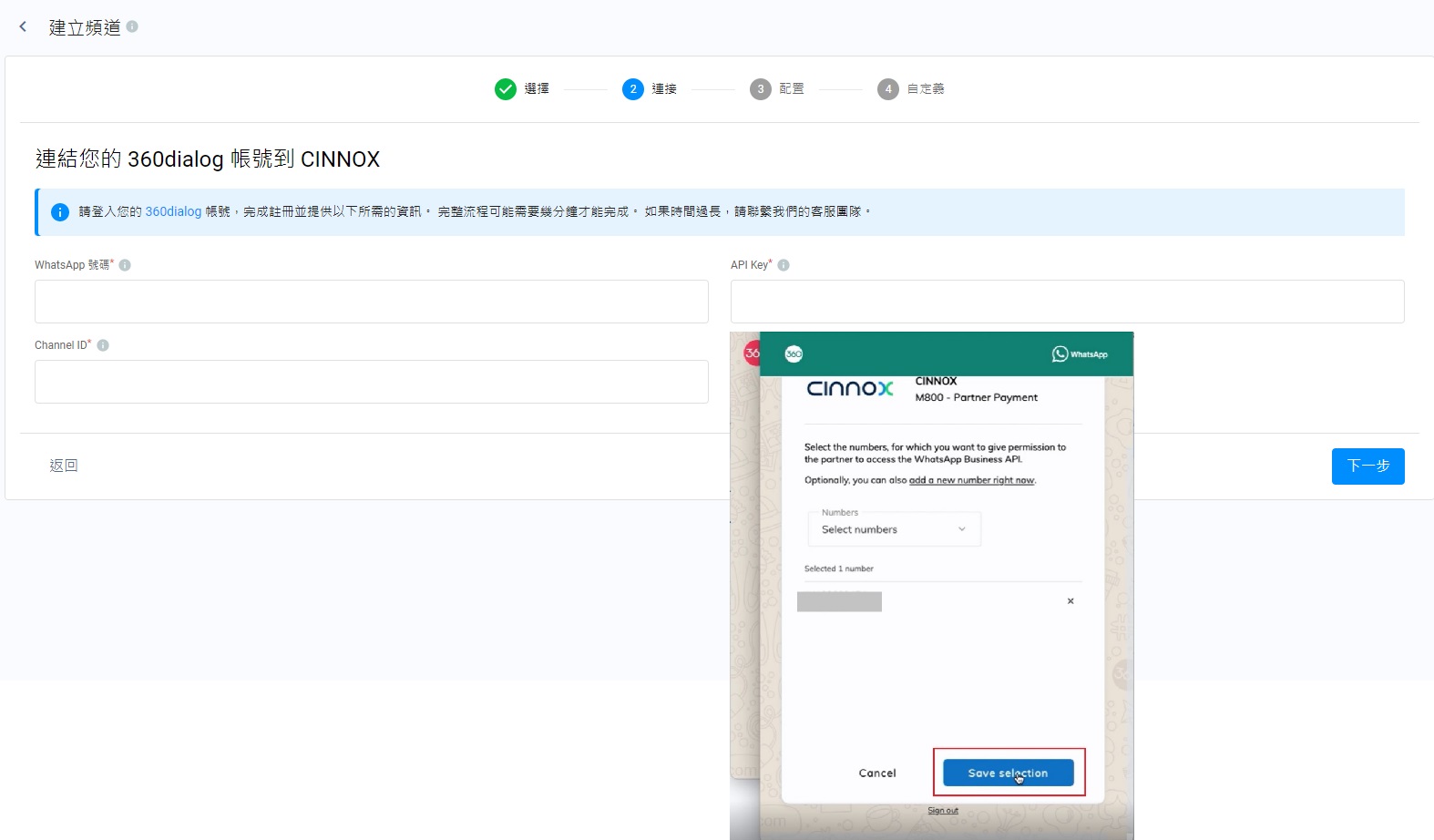
- 當彈出式視窗出現Partner application authorized!時,WhatsApp Number、API Key以及Channel ID會分別自動填在連結您的 360dialog 帳號到 CINNOX頁的相關位置。
- 點擊下一步。
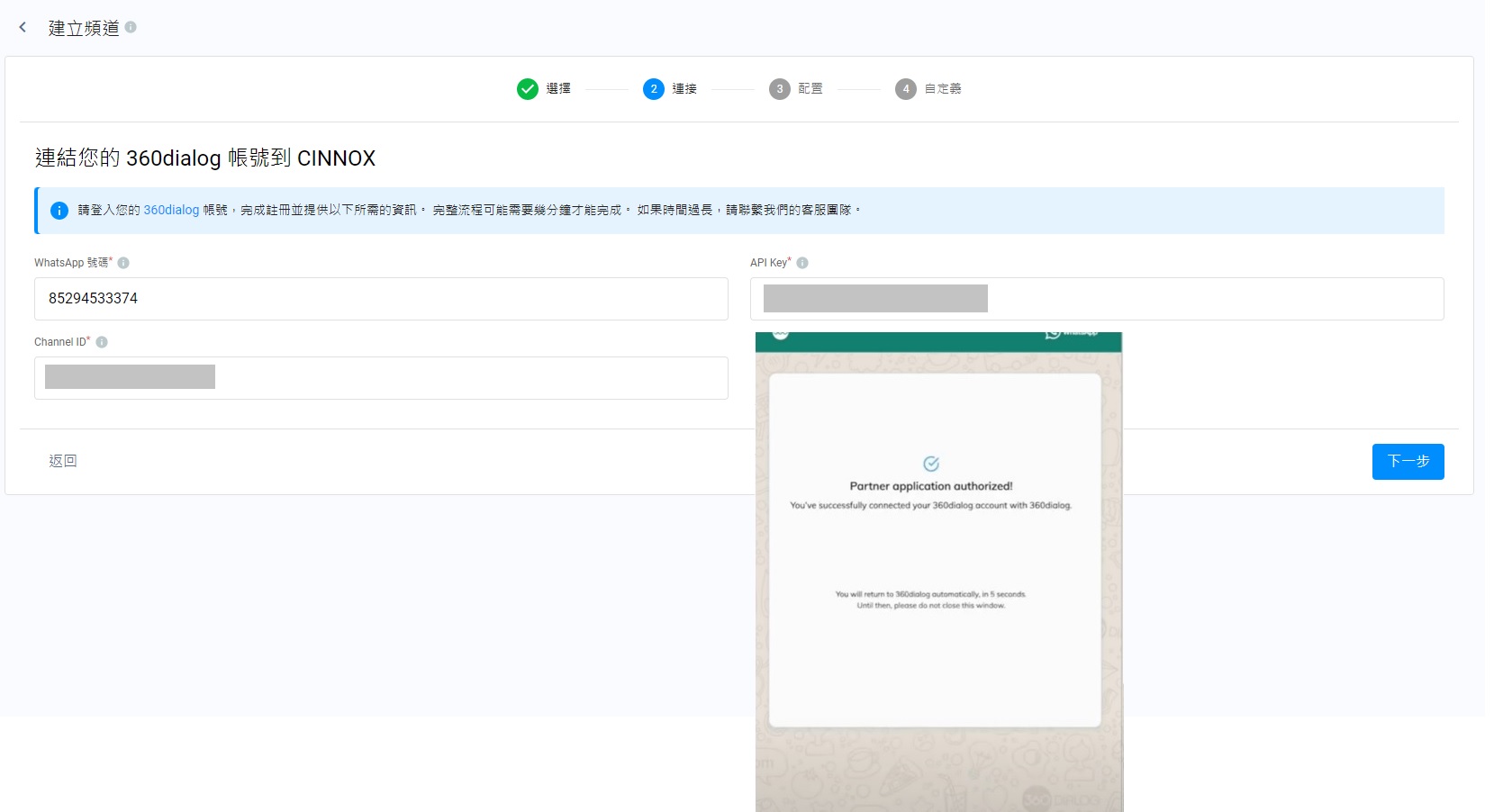
- 點擊下一步,需要配置你的頻道和路由設置,以及自動回應訊息設定,以完成連接。
錯誤處理
- 關於帳號建立後但不連接到CINNOX的問題,可參考Possible Errors during the Embedded Signup。
- 關於帳號建立的過程,可參考WABA account: Embedded Signup。
- 如要申請虛擬號碼,請聯絡我們的銷售團隊。
選擇二 - 使用虛擬號碼
- 選擇虛擬號碼。
- 選擇設置客服分派設定,或我已經設置了。
當選擇我已經設置了
- 你的虛擬號碼路由和目的地已經設定好。請確保你或負責註冊WABA的員工,能收聽撥往虛擬號碼的通話,從而收到驗證碼。
- 登記360dialog WABA的過程,跟第一部份的選擇一 - 使用自己的電話號碼相似。
當選擇設置客服分派設定
- 你會轉往到頻道部份的號碼頁,設定虛擬號碼的路由規則。
- 關於設定路由和目的地到你的CINNOX帳號,請參考備用客服分派、時間客服分派、百分比客服分派和熟客客服分派路由。完成虛擬號碼的路由和目的地設定後,便可登記360dialog WABA。請確保能收聽撥往虛擬號碼的通話,從而收到驗證碼。登記360dialog WABA的過程,跟第一部份的選擇一 - 使用自己的電話號碼相似。
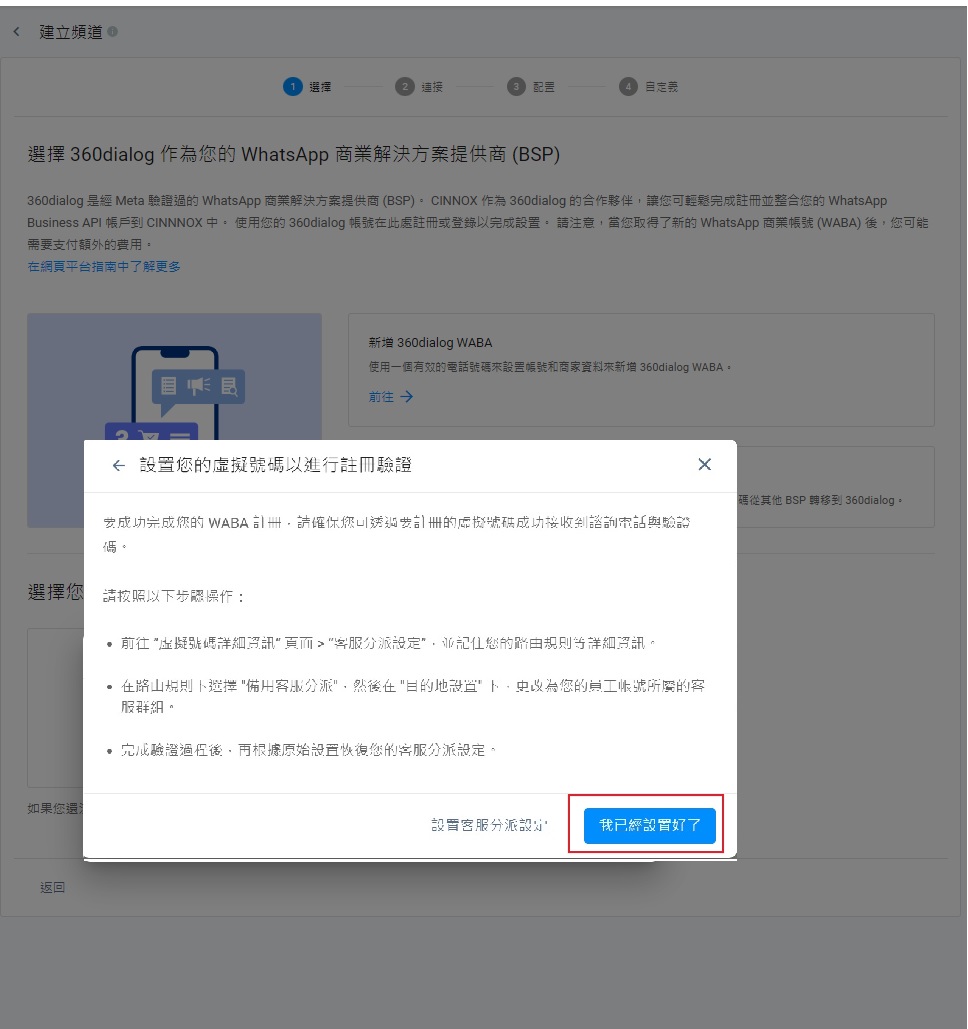
- 關於虛擬號碼的資料,請參考虛擬號碼。
- 每間公司只可擁有一個經驗證的Meta企業管理平台帳號(Verified Meta Business Manager Account)。
- 你可以在一個經驗證的Meta 企業管理平台帳號下建立多個WABA,數量不限。
- 每個WABA只限配上25個電話號碼。如有需要,你可向Meta要求,増加至120個電話號碼。(未經驗證的Meta企業管理平台帳號,只可配上2個電話號碼。)
第二部份:連接你的360dialog WABA到CINNOX
這部份專為已擁有360dialog WABA,無須申請360dialog WABA的使用者而設。你可以根據這三種情況:已通過CINNOX註冊了360dialog WABA帳號、將你的WABA從其他BSP連接到CINNOX,以及更改合作黟伴為CINNOX,選擇以下其中一項,從而連接你的WABA到CINNOX。
請注意,當你取得新的WABA時,可能需要繳付額外費用。此外,當你將現有的WABA,從其他360dialog夥伴或BSP移到CINNOX時,WhatsApp號碼的特許費將會改變,並根據CINNOX的費率來收取。
選擇一 - 我已經有WABA
假如你已經在360dialog擁有WABA,你可以直接在CINNOX登入你的360dialog WABA,從而將之連接到CINNOX。
選擇二 - 我在其他BSP中已經有WABA
你可以選擇這選項,從其他BSP,申請成為CINNOX為你的BSP。CINNOX成為你WABA的BSP後,便可以依照第二部份的選擇一 - 我已經有WABA,連接你的WABA到CINNOX。
當你的360dialog WABA,其合作伙伴並非CINNOX,你可以選擇這選項。在這選項中,你需要申請更改WABA的合作夥伴為CINNOX。申請成功後,便可以依照第二部份的選擇一 - 我已經有WABA,連接你的WABA到CINNOX。
新增來源
- 在你的控制面板,導航到管理>頻道>社交平台。
- 點擊連接社交平台。
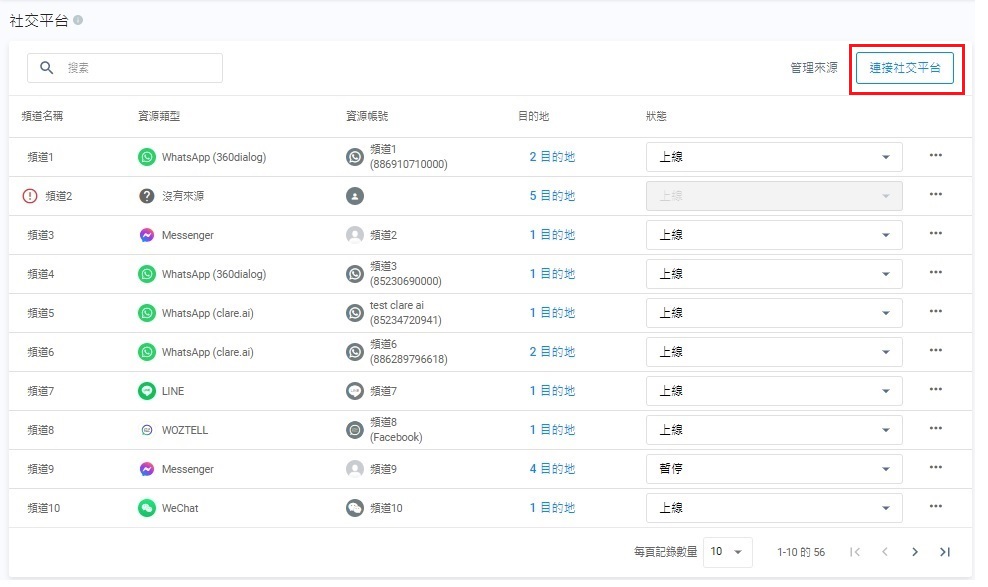
- 選擇WhatsApp,點擊連接。
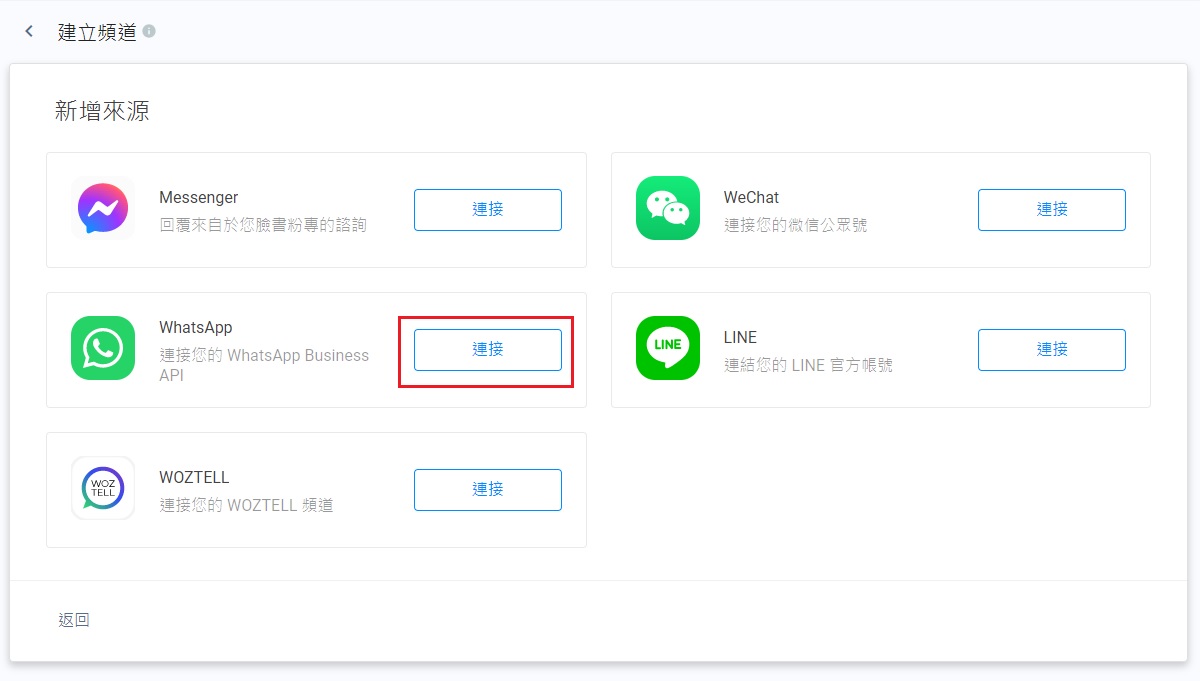
- 點擊+ 連接您的WhatsApp Business帳號。
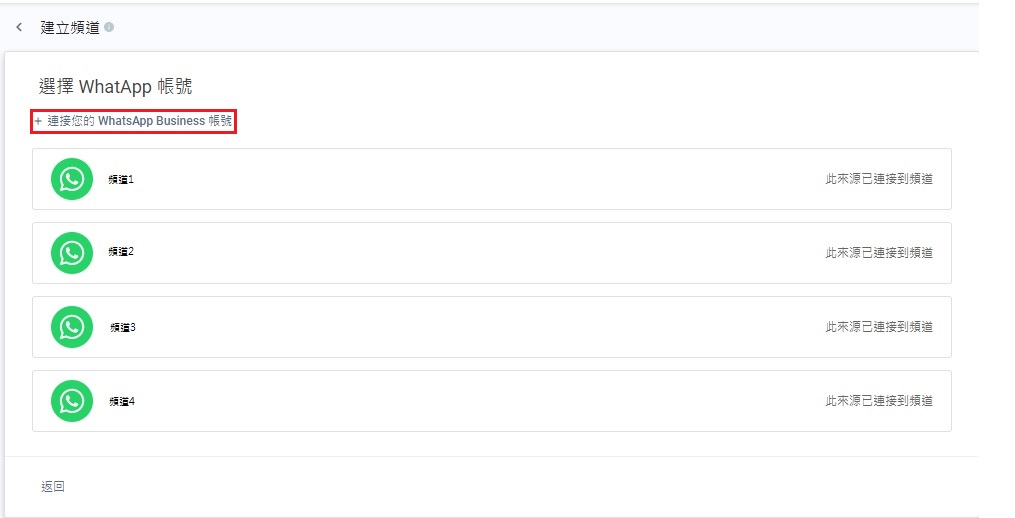
- 選擇我已經有WABA。
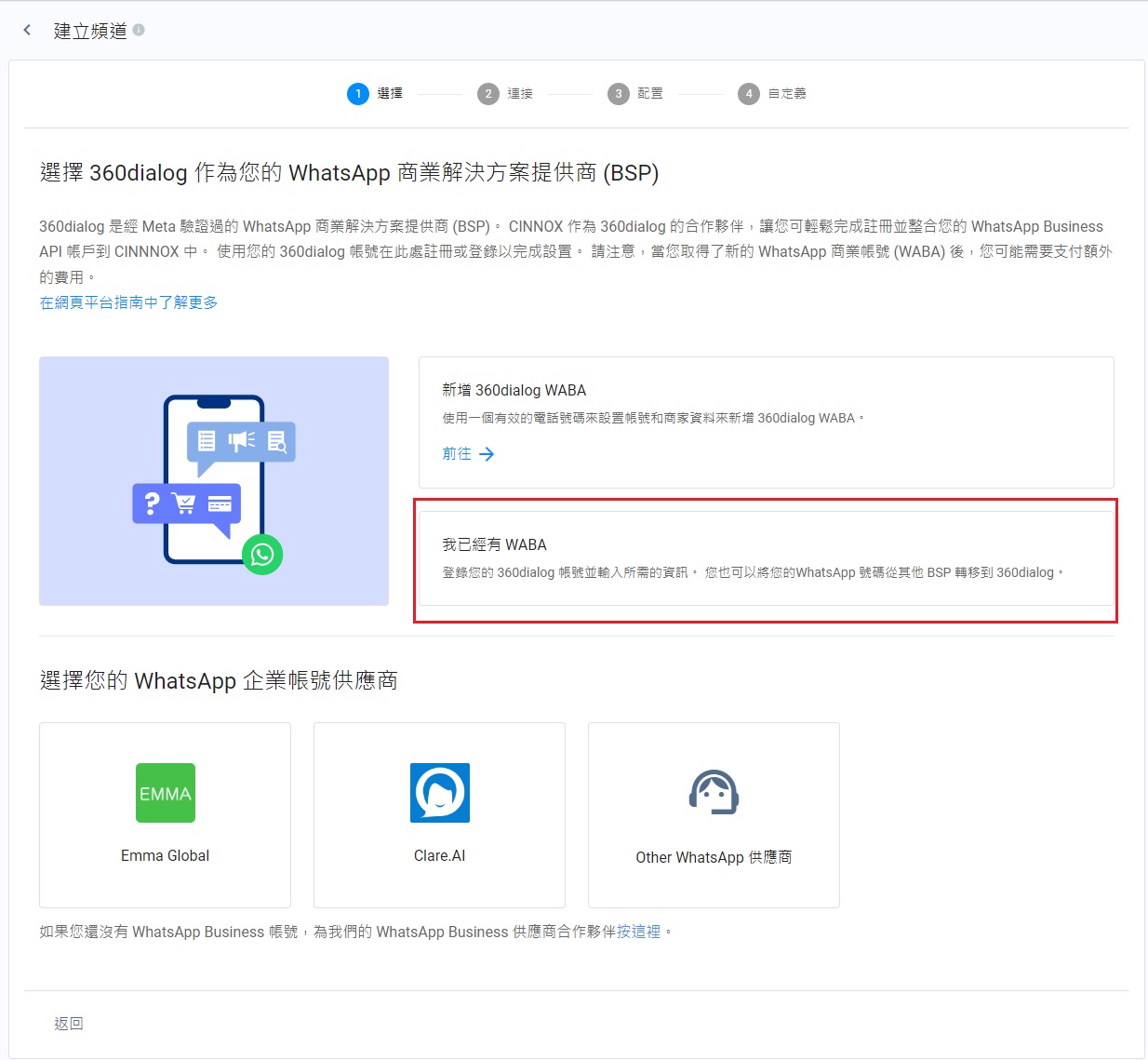
- 選擇需要連接到CINNOX的WABA 來源。你可以選擇我在360dialog已經有WABA,或我在其他BSP中已經有WABA。
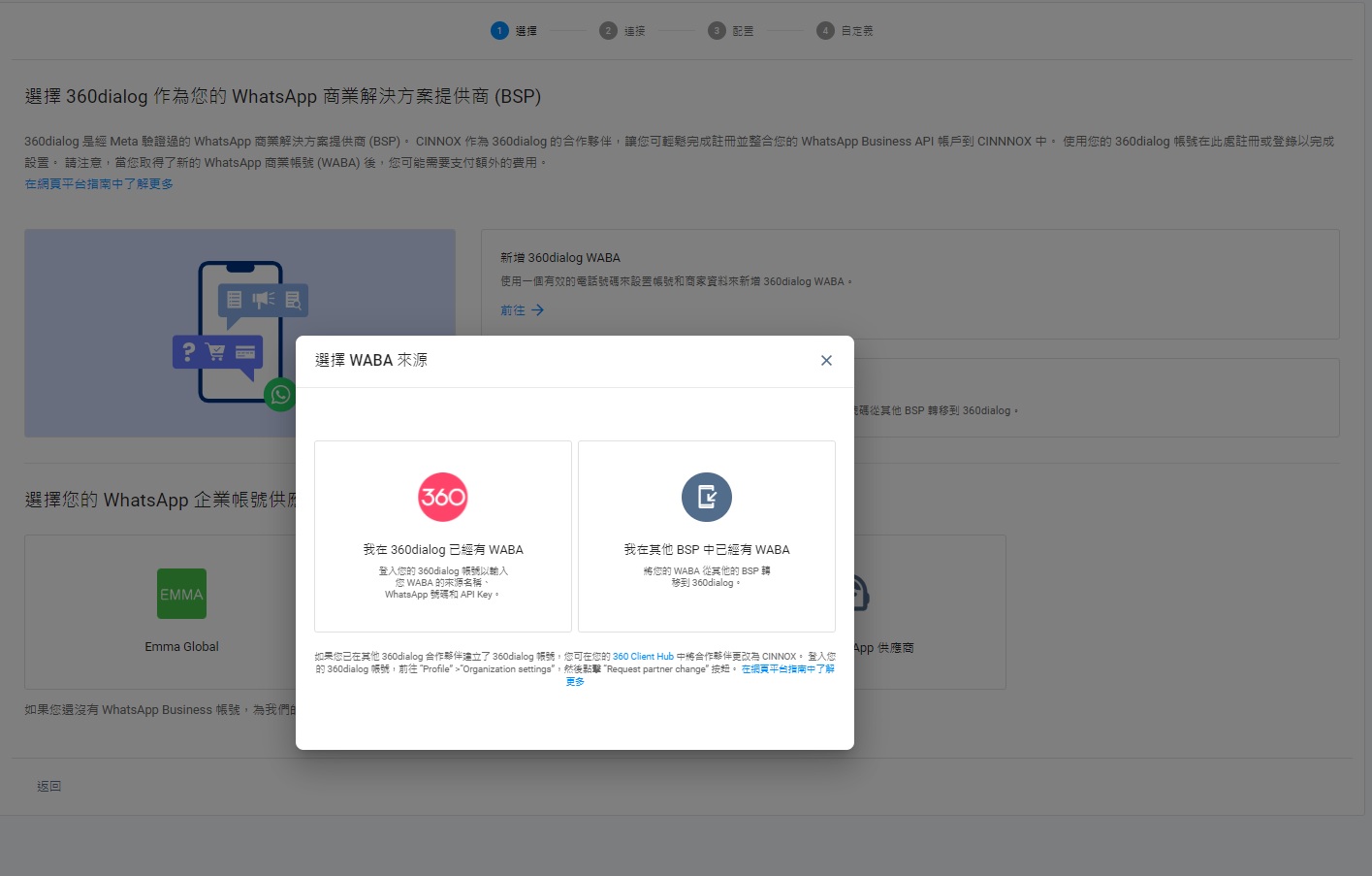
選擇一 - 我已經有WABA
- 選擇我在360dialog已經有WABA。
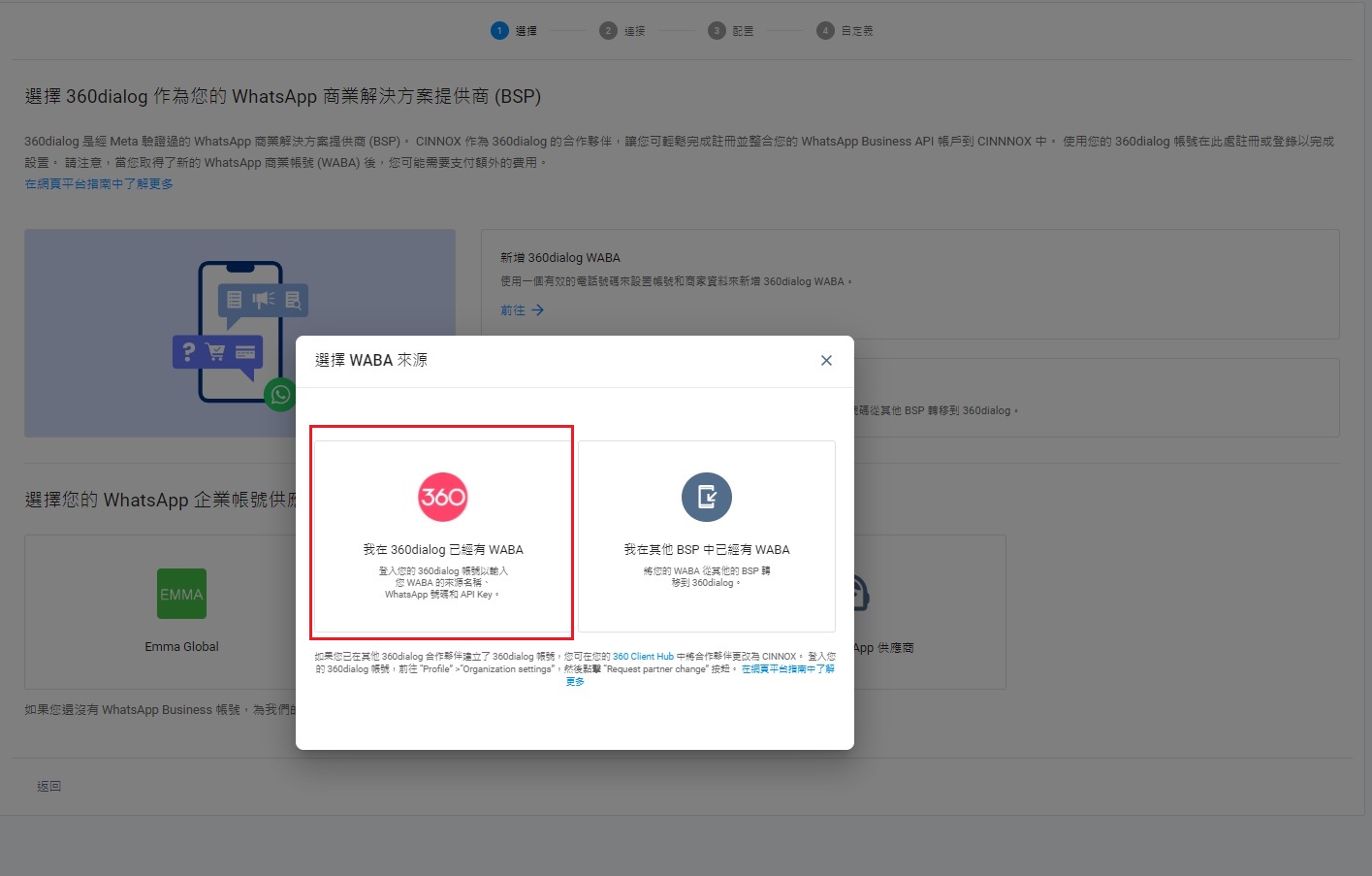
- 你會轉到連結您的 360dialog 帳號到 CINNOX頁。
- 在360dialog的彈出視窗內,輸入你的360dialog帳號資料。
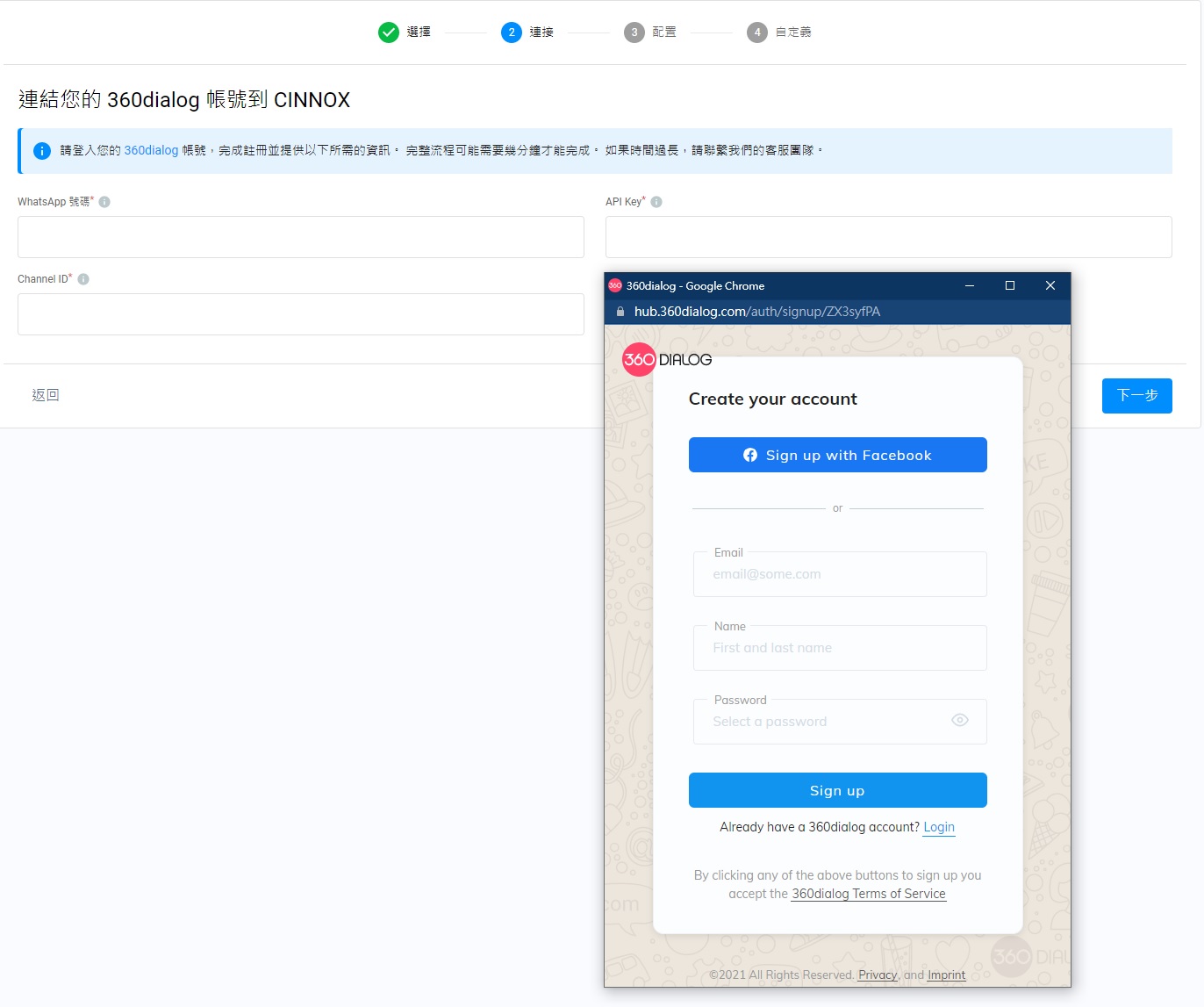
- 選擇連接到CINNOX的號碼。
- 點擊Save selection。
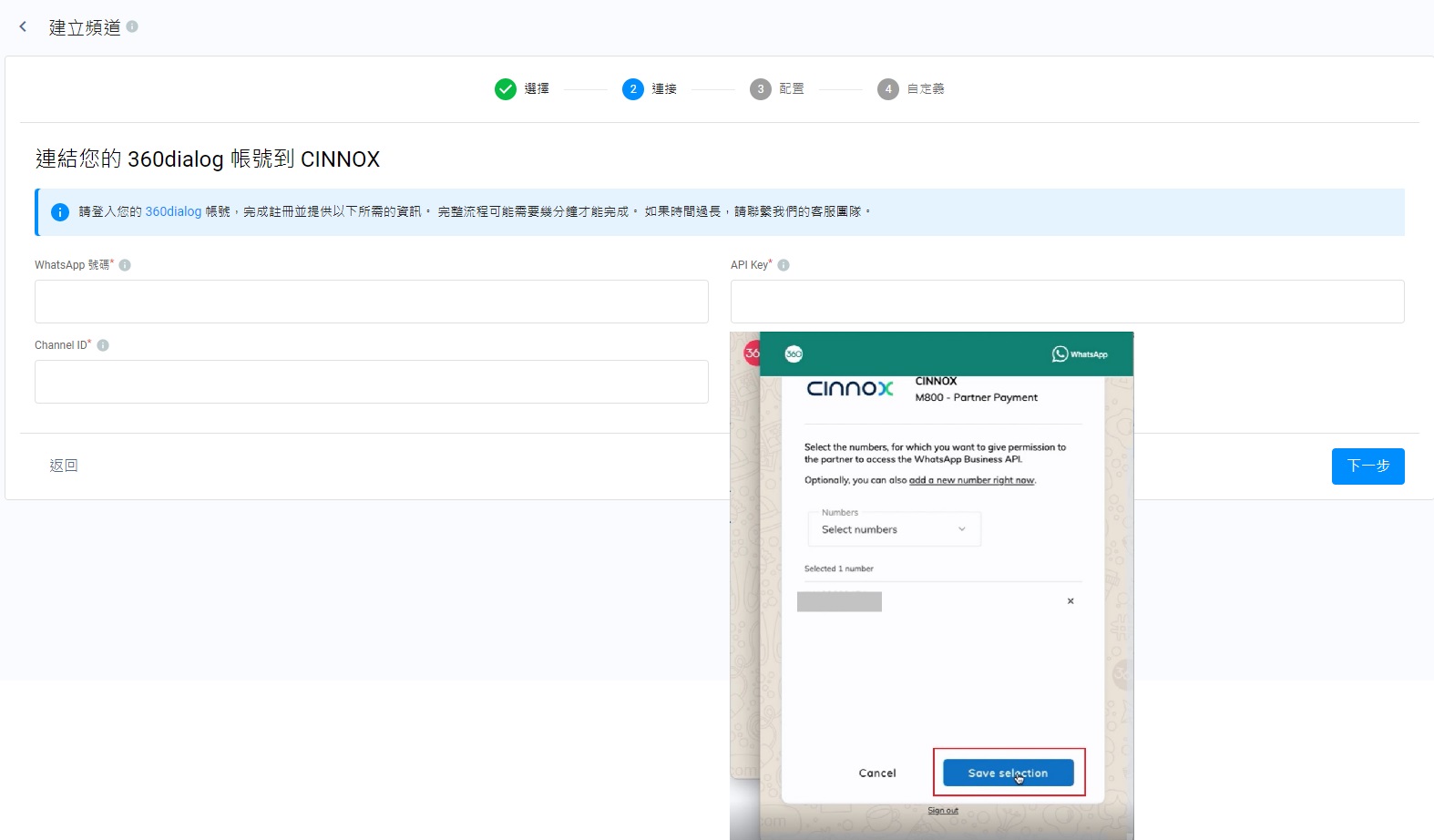
- 點擊Next後,當彈出式視窗出現Partner application authorized!時,WhatsApp Number、API Key以及Channel ID會分別自動填在連結您的 360dialog 帳號到 CINNOX頁的相關位置。
- 點擊下一步。
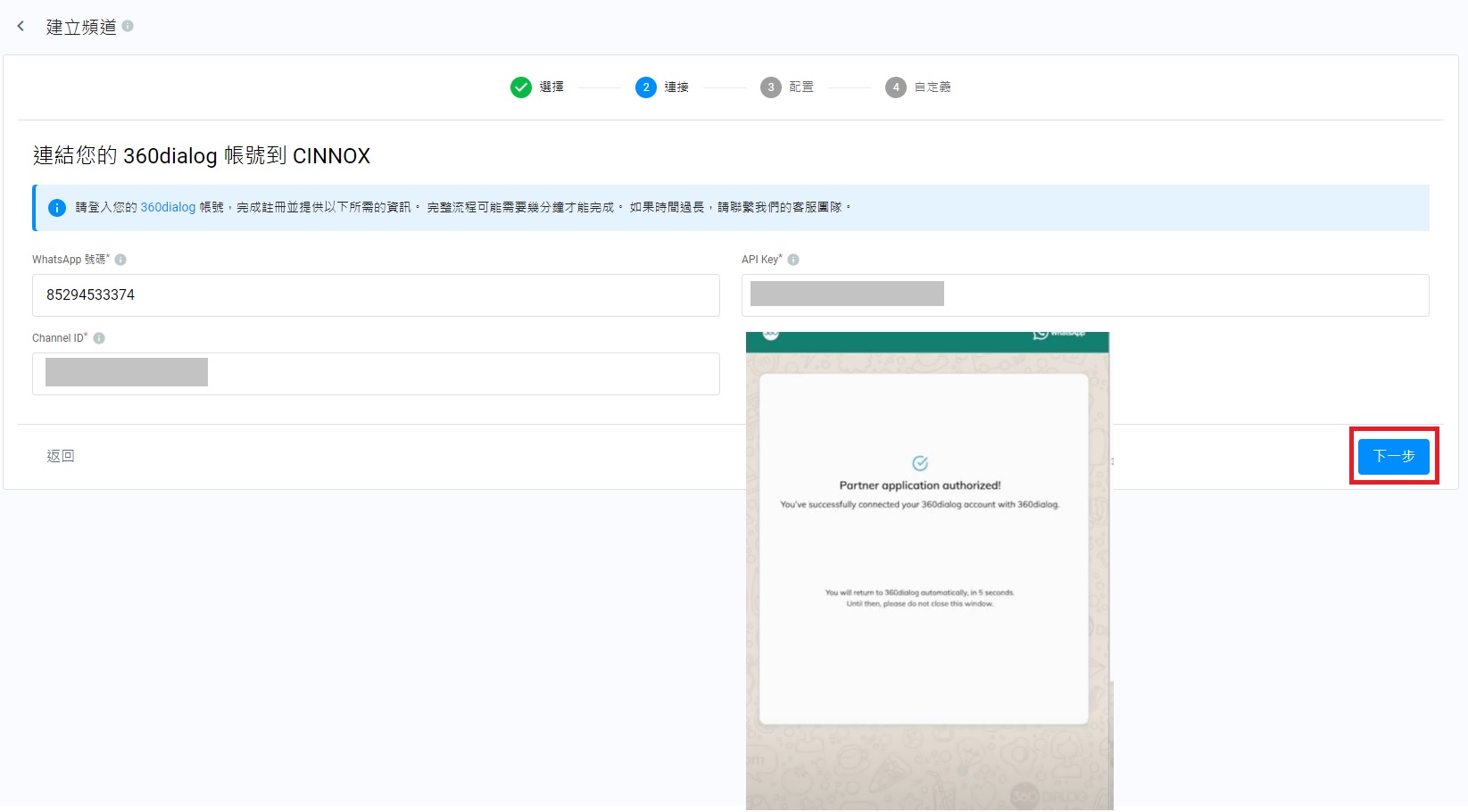
- 點擊下一步後,配置你的頻道和路由設置,以及自動回應訊息設定,以完成連接。
選擇二 - 我在其他BSP中已經有WABA
- 選擇我在其他BSP中已經有WABA。
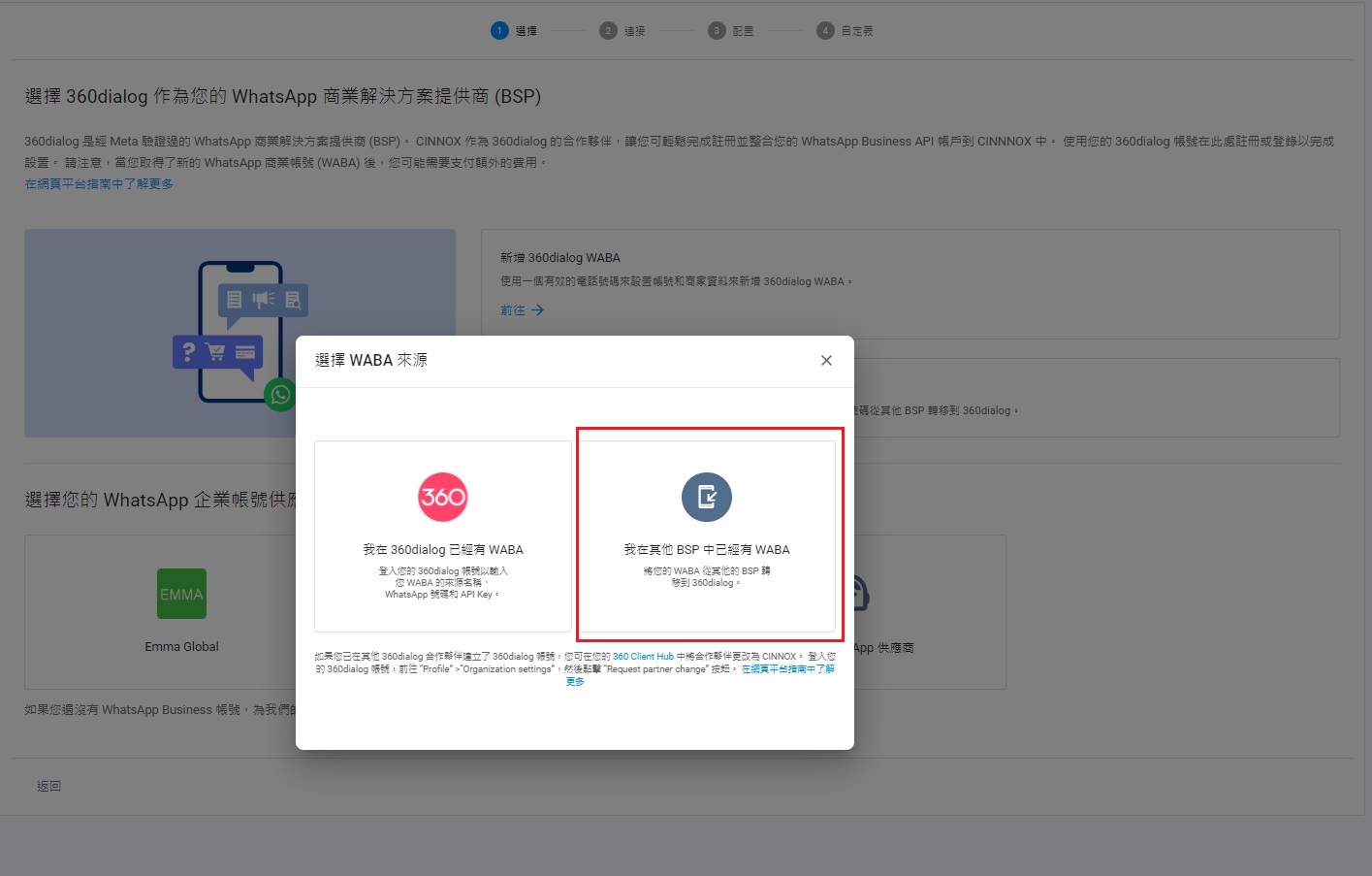
- 你會轉往新瀏覽器分頁上的網上表格WhatsApp Business API Account Submission。
- 填妥這份網上表格,並根據360dialog的指示完成轉換BSP的過程。
- 你可以瀏覽以下網頁以獲取更多資料:https://docs.360dialog.com/docs/360-client-hub/number-porting#number-porting-process
- 完成過程後,返回CINNOX,繼續連接過程。
- 選擇我在360dialog 已經有WABA,登入你的360dialog帳號,選擇連接CINNOX的WhatsApp號碼。
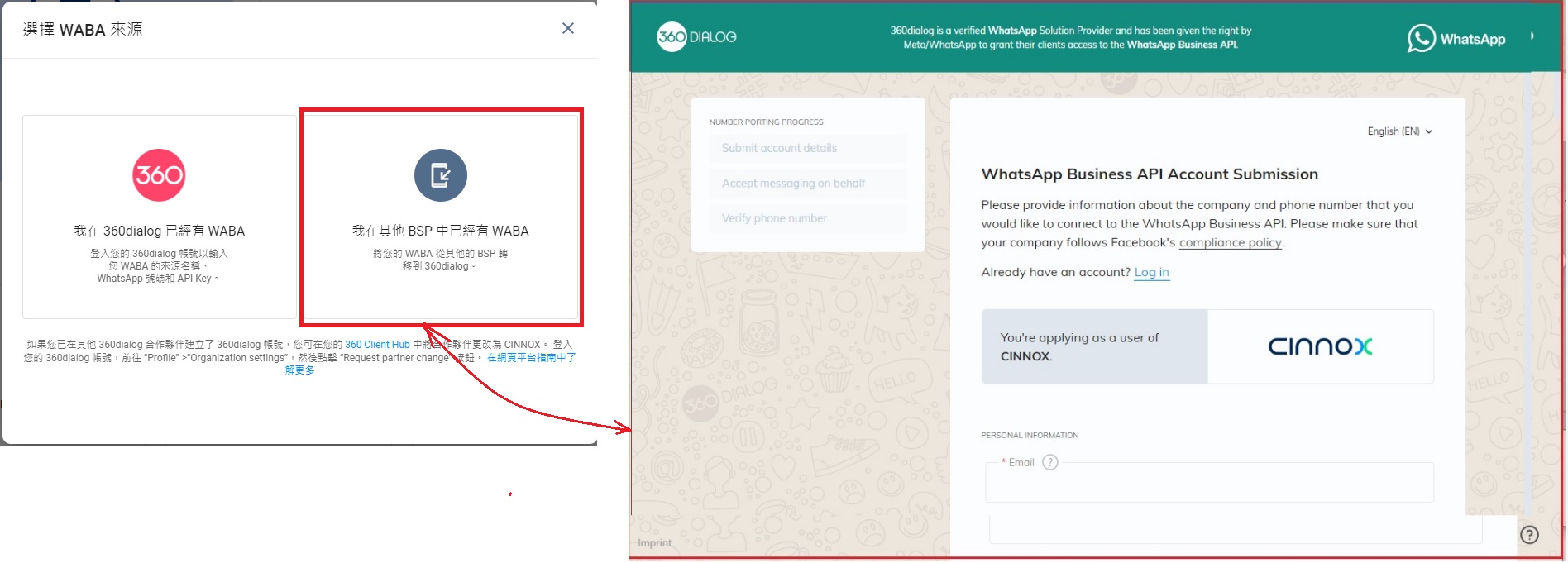
充分準備才能完成選擇二中轉換BSP的過程。詳情請瀏覽Prerequisites for Number Porting。
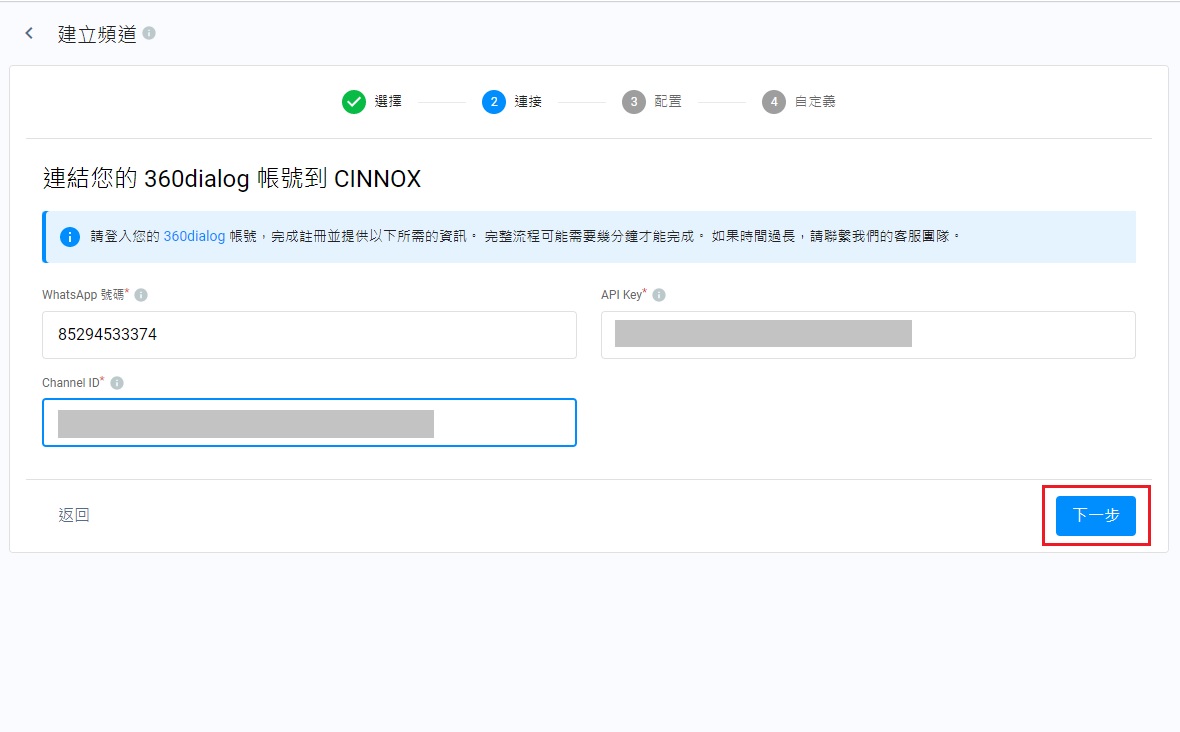
選擇三 - 要求更改合作夥伴為CINNOX
- 假如你已經在其他合作夥伴註冊了WABA,你可以申請更改合作夥伴為CINNOX。
- 如要更改合作夥伴為CINNOX,點擊360 Client Hub。
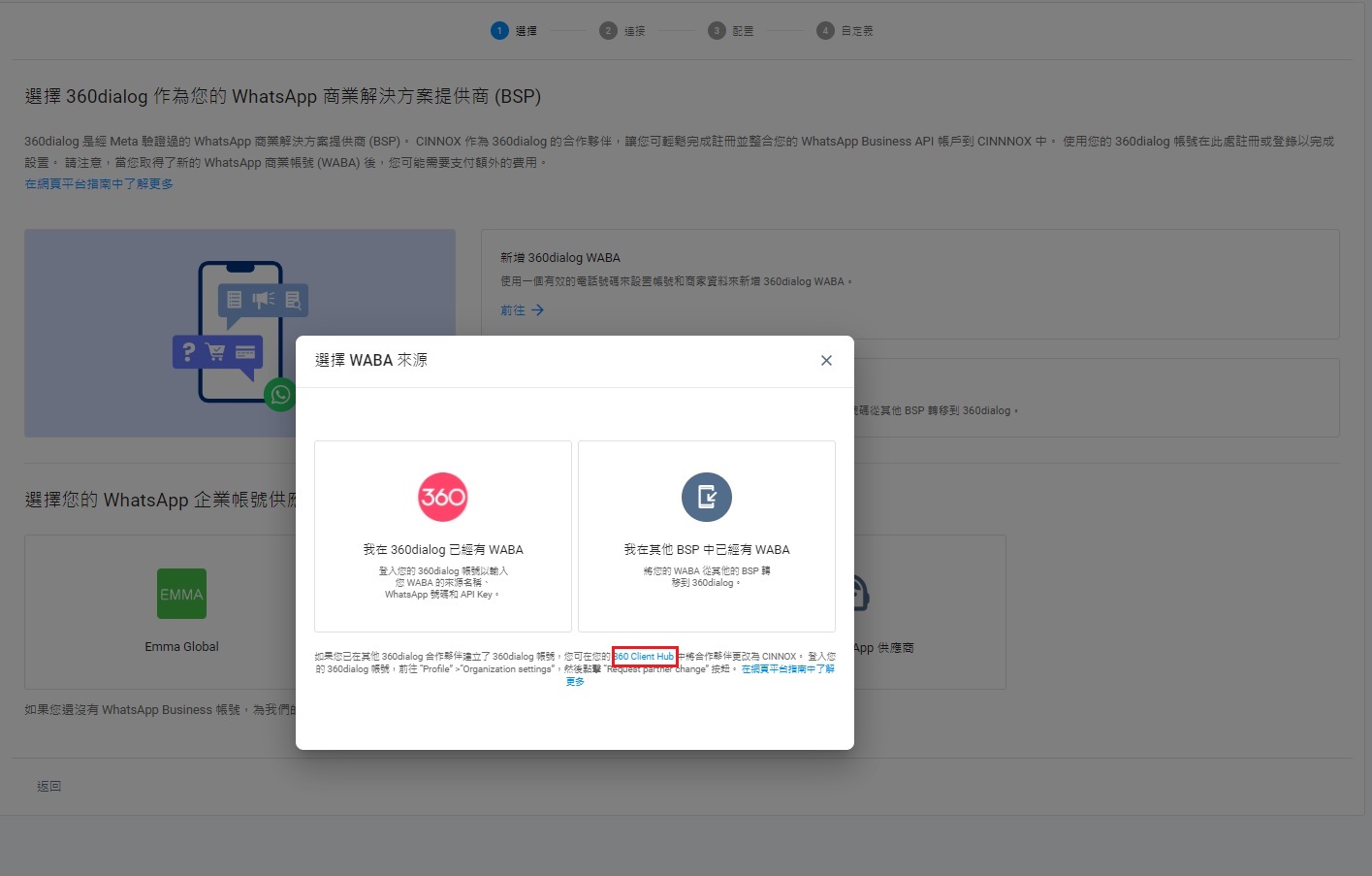
- 你會轉往360dialog Client Hub。
- 點擊在螢幕右方的Request partner change按鈕。
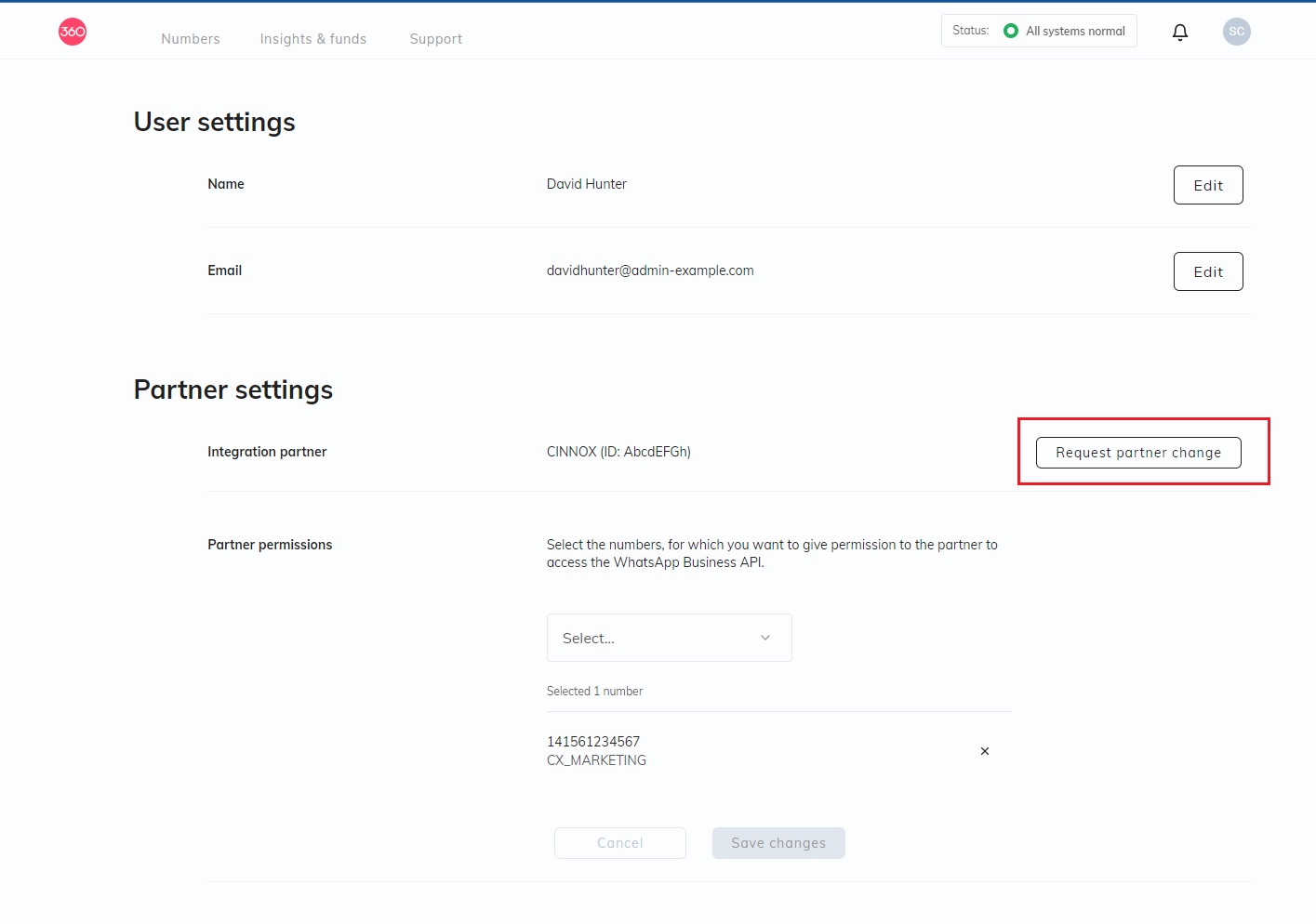
- 聯絡你的帳號經理,以索取CINNOX的partner ID,作更改合作夥伴之用。
- 輸入CINNOX的partner ID,並點擊Continue to next step。
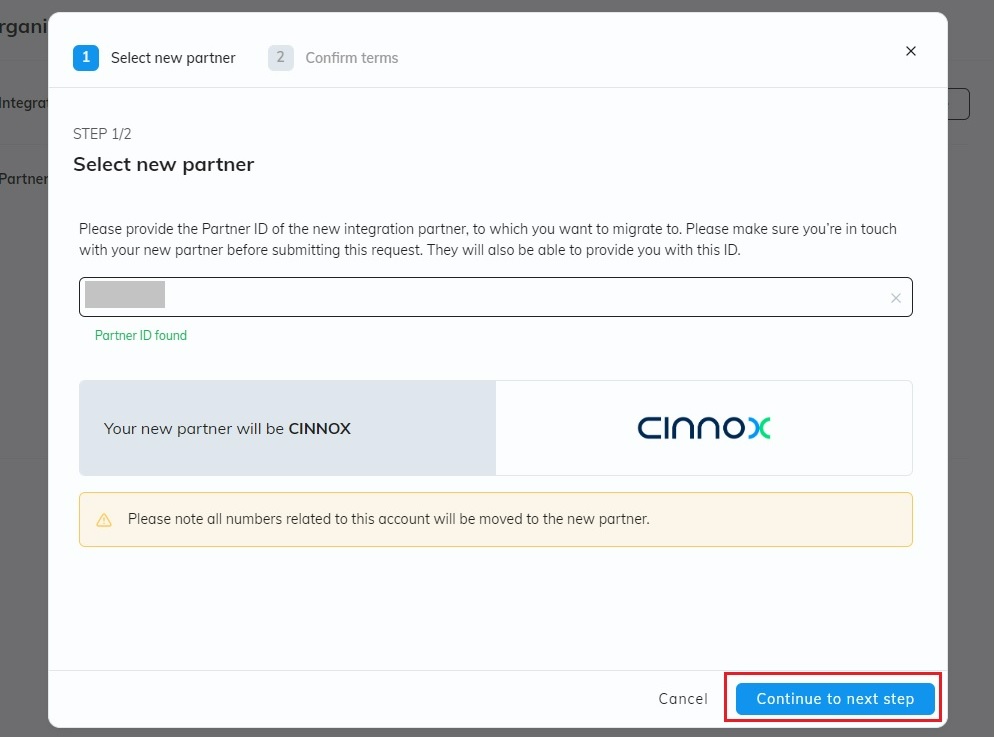
- 請按此了解更多Request Partner Change 的完整步驟。
- 確定條款並點擊Submit partner change request。
- 成功更改合作夥伴後,返回CINNOX,繼續連接過程。選擇我在360dialog 已經有WABA,登入你的360dialog帳號,選擇連接CINNOX的WhatsApp號碼。
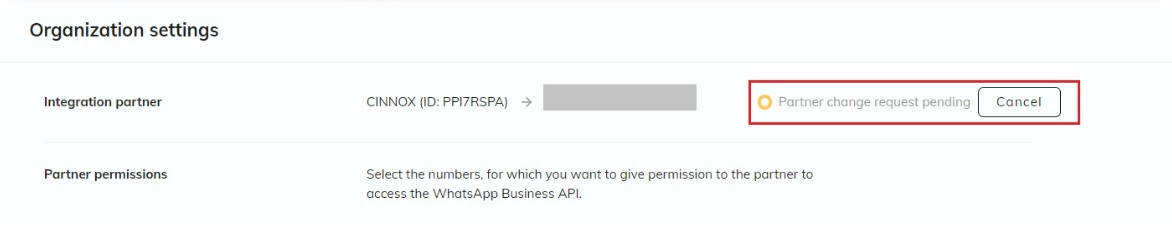
配置你的頻道和路由設置
頻道名稱
- 為你的 WhatsApp 頻道加上名稱。頻道名稱最多包含 40 個字元。
路由設置
- 選擇路由規則,並根據頻道的運作情況,加入目的地。
- 請查看備用客服分派、時間客服分派、百分比客服分派和熟客分派路由部份,了解更多資料。
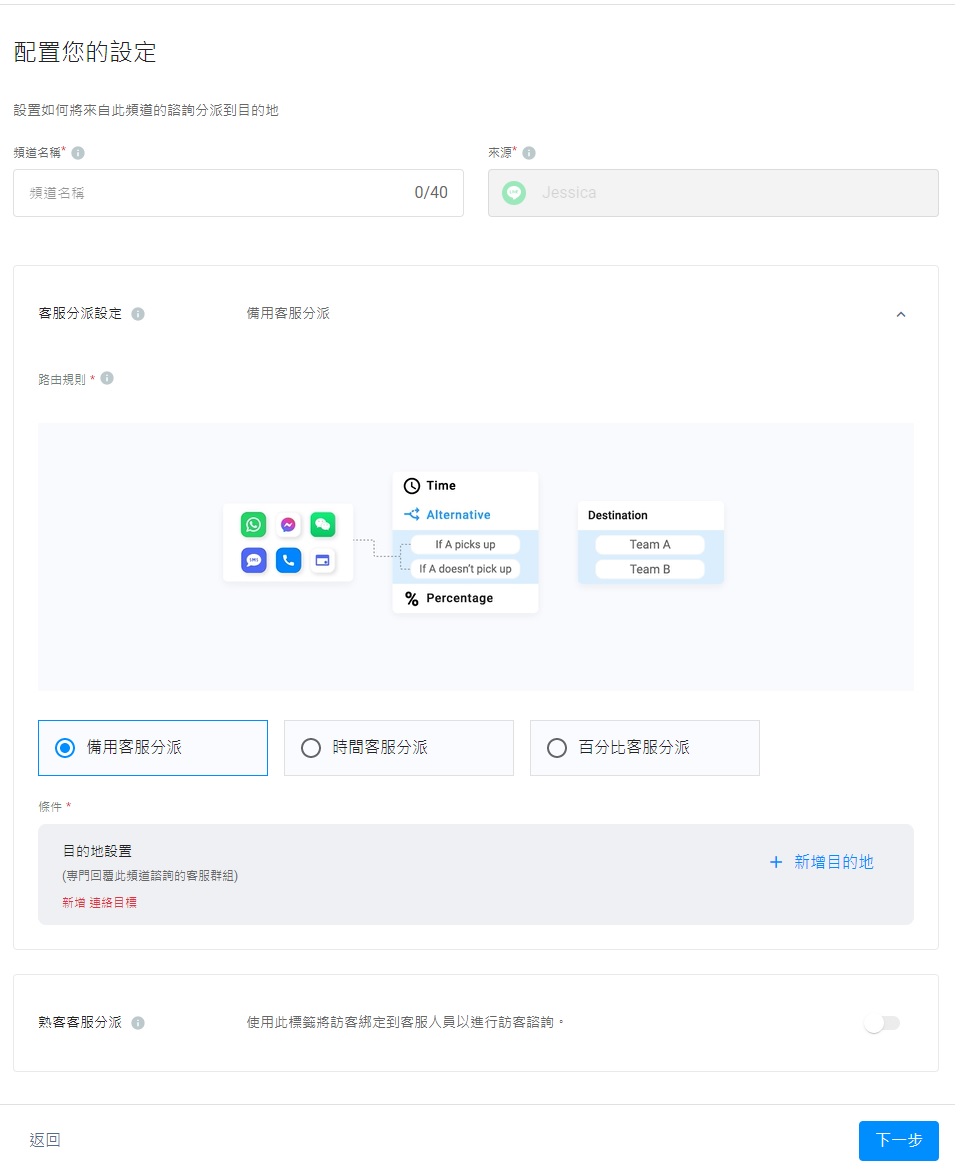
員工互動記錄
如果必須使用此頻道向訪客、客戶和員工發送WhatsApp訊息,你需要點擊編輯,並啟用互動模式,以及配置互動模式。有關更多發送WhatsApp訊息的詳細資料,請參考本指南的發送WhatsApp訊息部份。
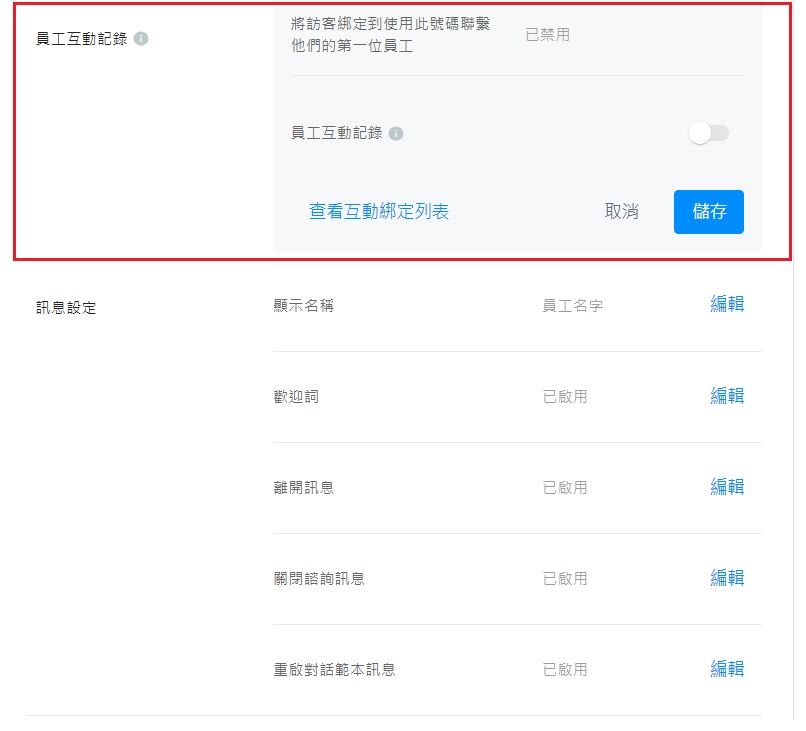
自訂您的自動回應訊息
你可以啟用和配置以下自動回應訊息:
- 歡迎訊息:歡迎訊息是訪客首次向你發送訊息時,給訪客的問候語。
- 離開訊息:離開訊息是在沒有客服人員能回應新諮詢時,才會發送的訊息。
- 關閉諮詢訊息:關閉諮詢訊息是當諮詢已被關閉時,發送給訪客的結束諮詢訊息。
顯示名稱格式
你可以在自動回應訊息,顯示客服人員的名字。請從以下選項選擇其一:
- 沒有可顯示的名稱
- 員工名字
- 員工名字+姓氏
歡迎訊息
- CINNOX已提供預設訊息。
- 切換到啟用。
- 啟用後,你可以根據需要,修改預設訊息內容。
離開訊息
- CINNOX已提供預設訊息。
- 切換到啟用。
- 啟用後,你可以根據需要,修改預設訊息內容。
關閉諮詢訊息
- CINNOX已提供預設訊息。
- 切換到啟用。
- 啟用後,你可以根據需要,修改預設訊息內容。
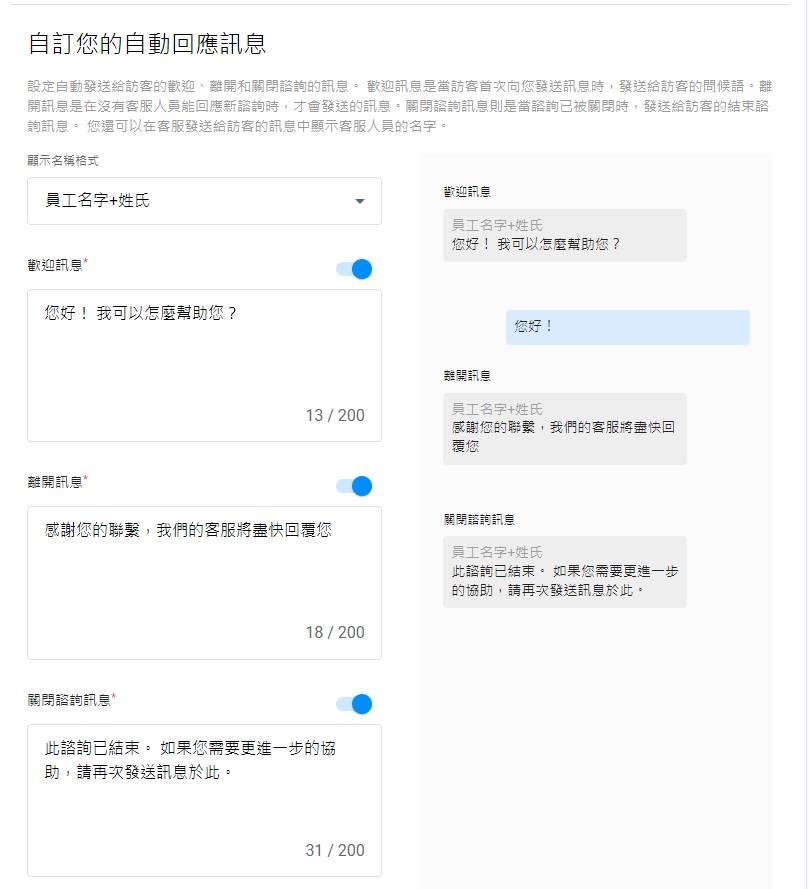
重啟對話範本訊息
- 當員工發送此訊息後,員工便可以在24小時的諮詢對話完結時限內,重啟與訪客的對話。
- 切換到啟用。
- 點擊選擇範本。
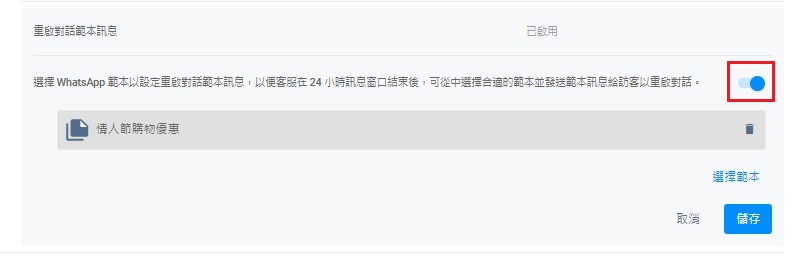
- 你可以在搜索框中輸入範本關鍵字,搜索所需範本,也可以點擊下拉式清單,選擇一個或多個範本類型,例如:所有、行銷、工具或驗證,來篩選範本。
- 你可以點擊同步更新模板名單。
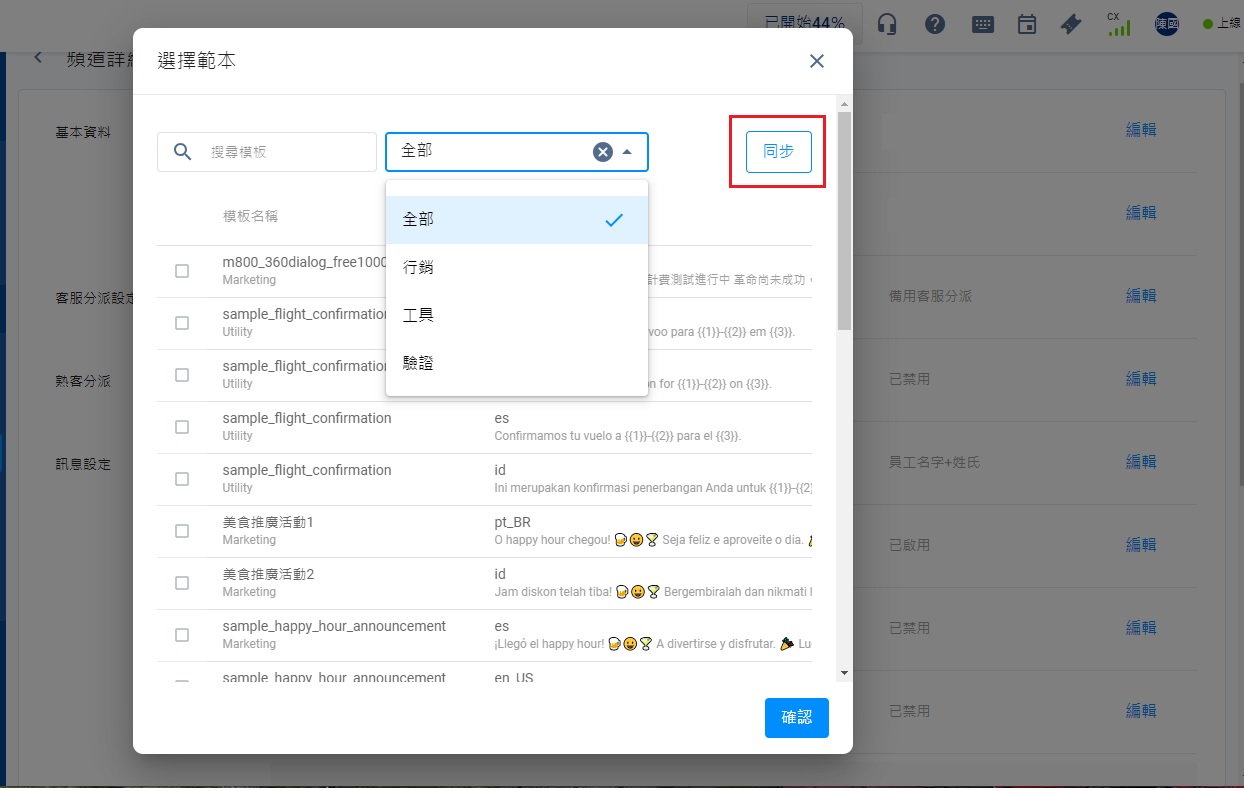
- 勾選所需範本,點擊確認。
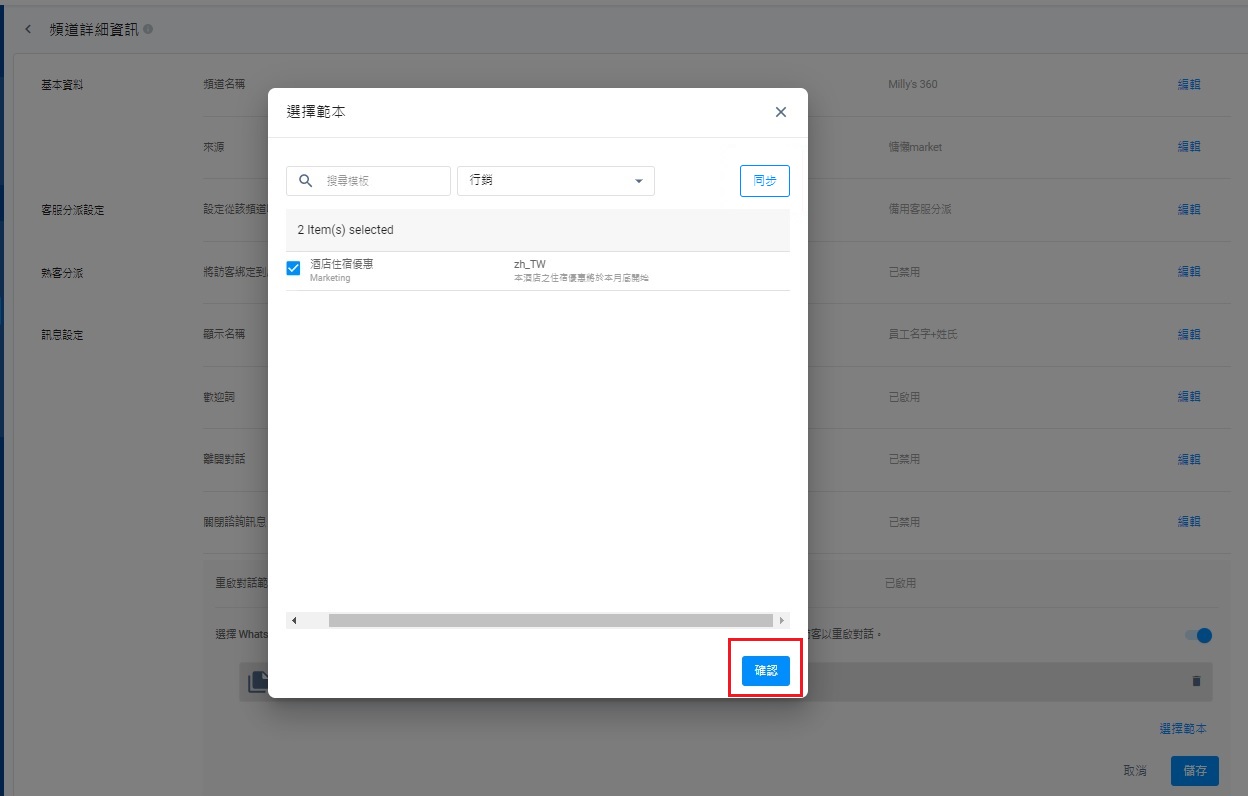
- 點擊儲存以儲存已選擇的範本。
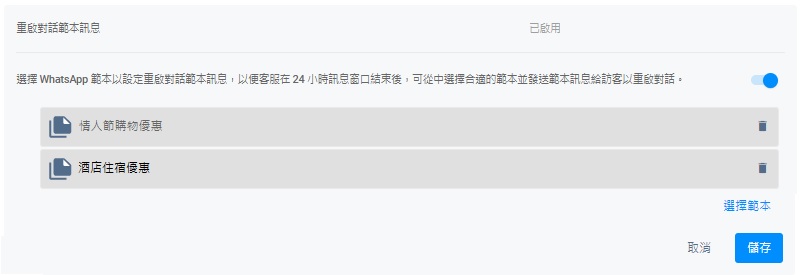
- 你只可以最多選擇20個模板,讓員工選擇其中一個,回覆WhatsApp諮詢。
- 員工可以在20個模板當中選擇其中一個,在24小時對話時間完結後,作為重啟對話範本訊息的內容。關於重啟諮詢對話的資料,請參考360dialog - 重啟諮詢對話。
頻道客製資訊
藉頻道客製資訊,你可以加入頻道資料到通話螢幕和諮詢聊天室。在任何處理諮詢的時間,員工都可以看到此資料。這些資料,可以是處理諮詢的標準程序,或操作細節。
- 將頻道客製資訊切換到啟用。
- 在空白位置,輸入加入頻道客製資訊的基本資料。
- 點擊下一步按鈕,自定的訊息會出現在頻道客製資訊上。
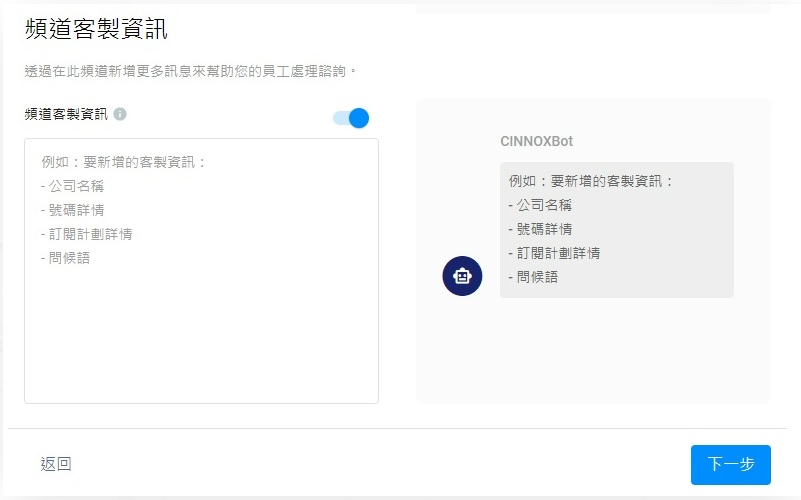
- 頻道客製資訊內的資訊,會顯示在員工聊天室的通話諮詢內。
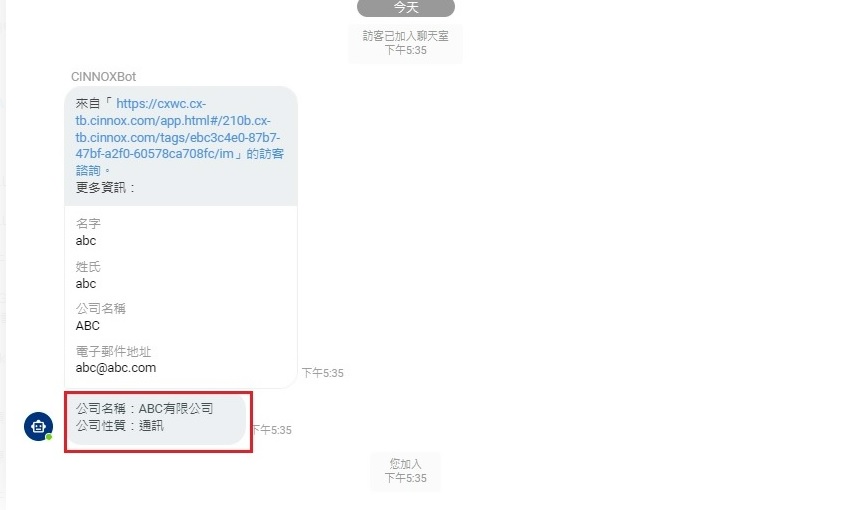
- 當員工處理聊天諮詢時,頻道客製資訊會在員工方的聊天室內顯示。
- 頻道客製資訊的最多字數限制為10,000個字元;請確保字數不超過上限。
- 在未處理諮詢的聊天室,頻道客製資訊仍會顯示在聊天機器人訊息旁。
- 完成配置你的頻道、路由設置,以及自動回應訊息設定等,你的頻道便建立完成。
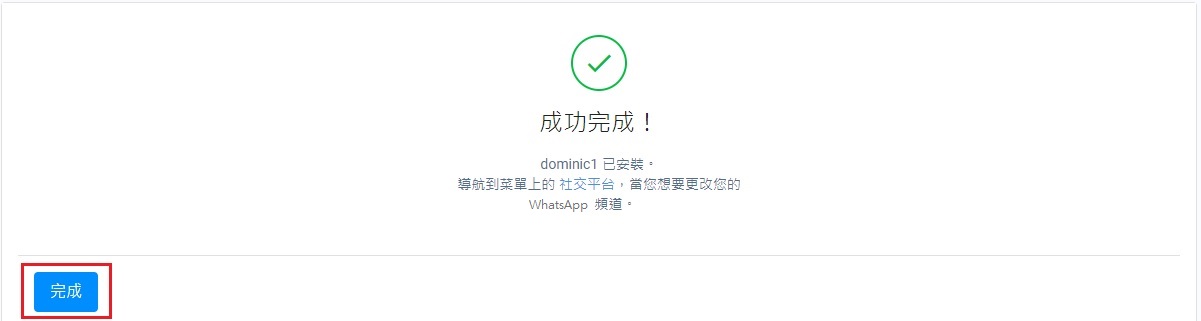
- 點擊完成,建立了的頻道在社交平台頁面上列出。
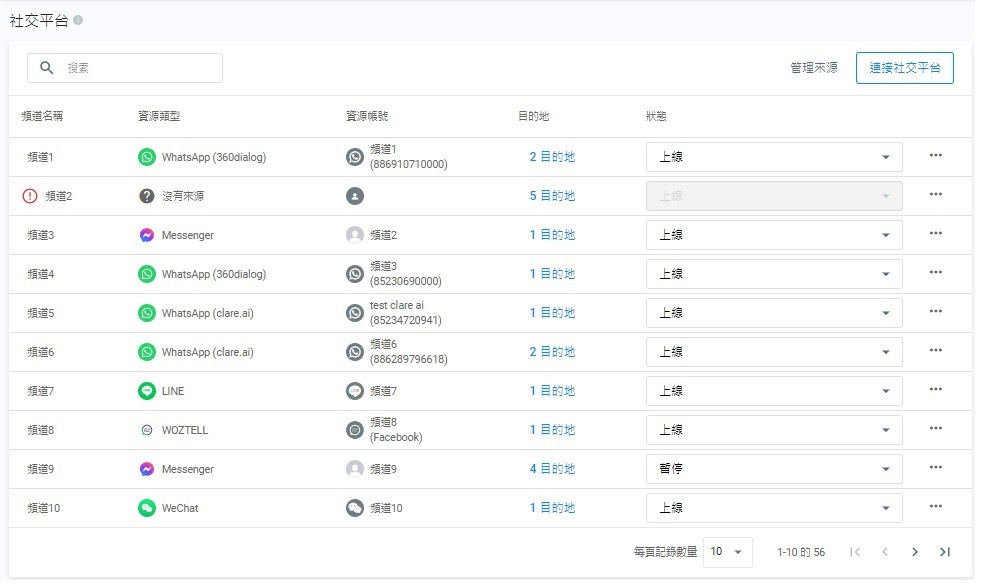
其他
在 CINNOX 中管理 WhatsApp頻道
要在 CINNOX 中編輯、暫停或刪除你的WhatsApp頻道,請參閱本指南的管理社交平台頻道部份。
管理頻道來源
請參考頻道來源部份以了解如何查看、編輯或刪除頻道來源。
服務聊天諮詢
請參考處理聊天諮詢,以了解更多使用 WhatsApp頻道,處理諮詢的細節。
已知限制
✅ 你只能將WhatsApp Business API連接到 CINNOX。你無法連接到其他WhatsApp 帳號。
✅ 一個 WhatsApp Business API 賬號只能連接一個CINNOX服務。
✅當你發送或回覆諮詢時,需要在WhatsApp Business API 規定的24小時發送時限內進行。當這時限已過,而你仍然發送訊息,以下訊息便會出現:抱歉,由於超過24小時發送時限,您的訊息無法再次發送;請關閉此諮詢,或等訪客再次發送訊息。
✅ 支援的文本、媒體內容類型和大小限制,可按此參考。
協助和支援
- 向你的Whatsapp Buiness API 帳號發送測試訊息,並檢查你的CINNOX服務是否收到。
- 如果你的CINNOX服務仍未收到任何訊息,請電郵予[email protected] ,聯絡我們CINNOX的支援團隊。
Updated 5 months ago